Как сделать флешку с Hirens Boot набором утилит
Многие из вас наверно уже слышали об отлично зарекомендовавшей себя сборке утилит для ремонта компьютера под названием Hirens Boot Cd. Эта сборка предназначена для записи на CD диск но что делать владельцам нетбуков у которых нет оптического привода? ответ однозначный сделать эту же сборку но на флешке. В этой статье поделюсь с вами своим опытом создания такой флешки. Итак что нам понадобится первое это сама флешка объемом не менее 1 гигабайт. Второе сам набор утилит который можно скачать на сайте Hiren’s Boot CD
Получаем последнюю версию сборки
Скачаем последнюю версию сборки пройдя по ссылке выше. На странице в самом низу найдите ссылку на скачивание и кликнете по ней. Начнется скачивание.
После скачивания распакуйте архив на рабочий стол. Внутри архива будет файл в формате iso.
Подготовка флешки
Нам подойдет флешка объемом от 1 гигабайта до 4 гигабайт.
Для более быстрого и удобного создания загрузочной флешки воспользуемся бесплатной программой создания загрузочных флешек.
Идем на сайт RUFUS и скачаем программу у меня скачалась версия 1.4.6 поместим программу так же на рабочий стол.
Итак у нас на рабочем столе два файла смотрите скрин ниже
Далее запускаем программу rufus от имени администратора, для этого правый клик на иконке и выбираем Run as administrator. Для тех у кого windows xp просто двойной клик левой кнопкой (как обычно запускаем программу) если вы конечно являетесь администратором компьютера что почти в 99% так и есть.
После запуска проделываем 4 шага настройки
1. Выбираем нашу флешку
2. Ставим галочки как на скрине
3. Выбираем формат Iso Image и рядом выбираем нашу распакованную папку и внутри нее файл Hirens Boot CD. ISO
4. Нажимаем на Start
Ждем когда программа закончит подготовку влешки и перенос файлов.
Все теперь загрузочная флешка готова вставляем в нетбук в биосе выставляем первоначальную загрузку с флешки перезагружаемся и наслаждаемся.
Новая версия легендарного загрузочного диска Hiren’s BootCD
На прошлой неделе понадобилось, в очередной раз, сделать универсальную флешку для восстановления компьютеров после сбоев. Последнее время я пользовался образами сборок от «Sergei Strelec», весьма удобными и в которых имеется практически всё, что может понадобиться для системного администратора или опытного пользователя.
И тут случайно узнал, что летом вышла новая версия легендарного Hiren’s BootCD, который не обновлялся уже более 6 лет. В своё время, это была самая известная сборка программ и утилит по экстренной реанимации компьютеров и восстановления данных. Вот и решил посмотреть что же в нём изменилось.
К сожалению, разработчики (теперь это особо преданные фанаты дистрибутива), встав на рельсы полной лицензионной чистоты и выбросив из образа весь нелегальный софт, практически похоронили проект. Впрочем, это не сделало Hiren’s BootCD совсем уж никчёмным инструментом, многие проприетарные утилиты были замечены на свободные аналоги или использовались коммерческие с ограниченным функционалом.
В его состав входят, как чисто диагностические утилиты, вроде всяких бестолковых тестов производительности, так и инструменты для восстановления данных, разметки, форматирования, клонирования и создания образов дисков, прошивки BIOS и многие другие средства восстановления работоспособности компьютеров.
Ранние сборки Hiren’s BootCD, вплоть до версии 11.0, содержали нелицензионные версии коммерческих продуктов (Acronis True Image, Norton Ghost, Acronis Disk Director и Paragon Partition Manager) и подпадали под категорию VAREZ, потому его распространение считалось было нелегальным в некоторых странах.
В примечании к сборке относительно использования такого софта, пользователь должен был сказать примерно так: «...мамой клянусь, у меня есть лицензия к этим продуктам». Фактически это никак не проверялось.
Как и прежде, образ Hiren’s BootCD (HBCD) можно закинуть на CD/DVD или флешку, но теперь об базируется на 64-разрядной Windows PE 10.0. Правда, вместо привычных 500 Мб, новый образ весит уже 1,3 Гб. Вот полный список содержимого образа Hiren’s BootCD PE x64 (v1.0.1):
BCD-MBR Tools
- BootIce v1.3.3
- EasyBCD v2.3
Hard Disk Tools – Data Recovery
- CheckDisk GUI v1.2.0
- Lazesoft Data Recovery v4.0.0.1
- Puran Data Recovery v1.2.0
- Puran File Recovery v1.2.0
- Recuva v1.53.0.1087
- Runtime GetDataBack for FAT v4.3.3
- Runtime GetDataBack for NTFS v4.3.3
- Runtime GetDataBack Simple v5.0.0
- Runtime NAS Data Recovery v4.0.0
- Runtime RAID Reconstructor v4.4.0
- Runtime RAID Recovery for Windows v4.0.0
Hard Disk Tools – Defrag
Hard Disk Tools – Diagnostic
- GSmartControl v1.1.3
- HDDScan v4.0
- HDTune v2.55
- WD Data Lifeguard Diagnostics v1.31
Hard Disk Tools – Disk Explorer
- Runtime Captain Nemo v7.0.0
- Runtime DiskExplorer for FAT v4.3.2
- Runtime DiskExplorer for Linux v4.3.6
- Runtime DiskExplorer for NTFS v4.3.2
Hard Disk Tools – Imaging
- Acronis TrueImage 2018 build 11530
- AOMEI Backupper v4.1.0
- Lazesoft Disk Image & Clone v4.0.0.1
- Macrium Reflect PE v7.1.3196
- Runtime DriveImage XML v2.6.0
Hard Disk Tools – Partition Tools
- AOMEI Partition Assistant v7.0.1
- Macrorit Partition Extender v4.9.3
Hard Disk Tools – Security
- HDD Low Level Format Tool v4.40
Windows Recovery
- Lazesoft Windows Recovery v4.
 0.0.1
0.0.1
Other Tools
- FSViewer v6.5.0
- Free Office rev 703
- Sumatra PDF v3.1.2
- 7-Zip v18.05
- ExamDiff Pro v10.0.0.6
- HxD v2.0.0
- Notepad++ v7.5.6
- WinMerge v2.14
Removable Drive Tools
- CDBurnerXP v4.5.8.6795
- Rufus v3.0.1304
Security – AntiVirus
- ESET Online Scanner v2.0.22
- Malwarebytes Anti-Malware v2.2.1.1043
Security – KeyFinders
- ProduKey v1.92
- ShowKeyPlus v1.0.6610
Security – Passwords
- Lazesoft Password Recovery v4.0.0.1
- NT Password Edit v0.7
System Tools
- CPU-Z v1.85.0
- GPU-Z v2.9.0
- HWInfo v5.84-3450
- Speccy v1.32.740
- TechBench ISO Downloader v4.13
- WinNTSetup v3.9.0
- Attribute Changer v9.0
- CCleaner v5.43.6522
- Change Keyboard Layout v1.0.0
- Dependency Walker v2.2.6
- Registry Backup v3.5.3
- Regshot v2.0.1.70
- SysInternals Suite
- Windows PowerShell v1.0
Network
- Aero Admin v4.5
- Teamviewer v6.0.10511
- Acrylic Wi-Fi Home v3.3.0
- Chrome v67.0.3396.62
- Mozilla Firefox v60.0.1.6710
- PENetwork v0.59.0.4
В конце напрашивается сделать какой-то вывод. Да, приятно, конечно, что Hiren’s BootCD остаётся в строю и осовременился, но до тех пор, пока можно использовать сборки типа «Sergei Strelec», с привычным проприетарным софтом, этот вариант всё-таки окажется чуть более универсальным.
Подписывайтесь на канал Яндекс.Дзен и узнавайте первыми о новых материалах, опубликованных на сайте.Если считаете статью полезной,
не ленитесь ставить лайки и делиться с друзьями.
универсальный загрузочный компакт-диск для любых нужд
Загрузочный компакт-диск Hiren — это универсальное загрузочное решение для загрузочного диска, содержащее множество полезных инструментов восстановления Windows.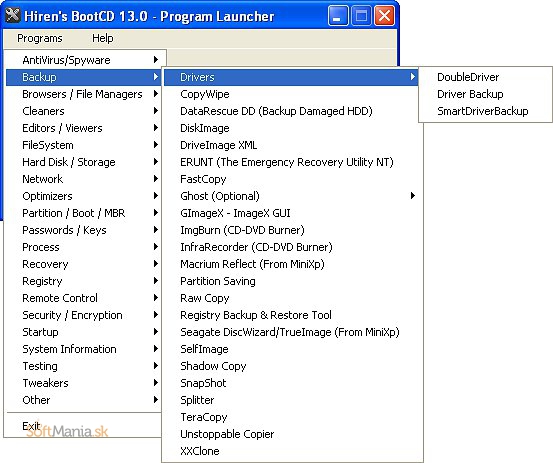
вы захотите, когда больше не сможете загружаться на свой компьютер.
Представьте себе такие проблемы, как сбой жесткого диска, вирусные инфекции, разбиение на разделы, восстановление пароля и восстановление данных. Загрузочный компакт-диск Hiren — находка в подобных ситуациях. Он имеет множество инструментов, разделенных на несколько категорий, таких как инструменты для создания разделов, инструменты резервного копирования, восстановления и BIOS / CMOS.
Будьте готовы к серьезным проблемам с вашим ПК и обновите набор инструментов для ремонта вашего ПК. имея некоторые важные инструменты для ремонта в вашем наборе инструментов. Вот как вы можете настроить его и использовать.
Загрузите и запишите Hiren’s Boot CD
Поскольку загрузочный компакт-диск Hiren (далее сокращенно HBCD) работает как загрузочная утилита, вы не можете просто установить его как стандартную программу. Вместо этого вы должны записать его на компакт-диск или USB-устройство, если у вас нет чистых компакт-дисков.
Начните с посещения страницы загрузки HBCD. Прокрутите вниз до желтого поля в нижней части страницы и нажмите на ссылку рядом с Имя файла. Вы начнете скачивать большой ZIP-файл (около 600 МБ). Когда это будет сделано, извлеките содержимое.
Если вы записываете инструмент на компакт-диск, вставьте пустой диск в компьютер. Затем вы можете использовать бесплатное программное обеспечение для записи компакт-дисков
создать загрузочный диск или просто использовать основной, включенный в папку ZIP.
Чтобы использовать включенный инструмент, откройте BurnCDCC.exe файл. Нажмите Просматривать сразу после Изображение файла окно и перейдите к ISO файл из папки HBCD. Удостовериться устройство перечисляет ваш CD / DVD привод. Вам не нужно проверять какие-либо другие доступные опции, оставляя скорость оптимальный Это хорошо. Нажмите Начните, и когда горелка будет готова, у вас будет готовая копия ГБЦД.
Нажмите Начните, и когда горелка будет готова, у вас будет готовая копия ГБЦД.
Запись на USB-устройство
На многих компьютерах нет привода CD / DVD, поэтому вы можете предпочесть запись инструмента на USB-накопитель.
вместо. Обратите внимание, что этот процесс сотрет все данные на вашей флешке, поэтому перед продолжением обязательно сделайте резервную копию.
Сначала загрузите копию Rufus, простого и бесплатного инструмента для создания загрузочных USB-накопителей.
, Вставьте USB-устройство и запустите приложение — оно портативное, поэтому вам не нужно ничего устанавливать. Выберите его имя из устройство выпадающий список. Убедитесь, что выбрали правильный, чтобы случайно не удалить другой.
Опция по умолчанию Схема разделов MBR для BIOS или UEFI Это хорошо. Выбрать FAT32 для файловой системы. Проверить Быстрое форматирование поле, затем измените параметр рядом с Создайте загрузочный диск, используя в ISO-образ. Выберите маленький значок компакт-диска рядом с этим полем и найдите расположение файла ISO в папке HBCD. Дайте ему новое имя, если хотите, и нажмите Начните когда готово.
Когда процесс завершится, вы увидите СДЕЛАННЫЙ в нижнем левом углу окна. Нажмите близко и все готово — вы установили HBCD на флешку.
Загрузка с вашего CD или USB
Теперь, когда вы создали свой диск, пришло время загрузить его на ваш компьютер. Скорее всего, ваш компьютер в первую очередь настроен на загрузку с жесткого диска, поэтому вам нужно будет вручную указать его для загрузки вашего компакт-диска или USB-накопителя.
,
Как только вы включите компьютер, ищите подсказку, такую как Нажмите ESC для параметров загрузки или же Нажмите F12 для загрузки с USB-устройства.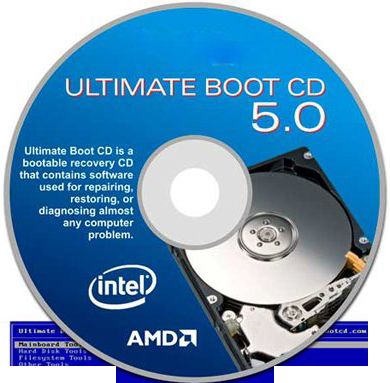 Это отличается для каждого компьютера, поэтому вам может понадобиться несколько раз, чтобы поймать его. Когда вы узнаете, какая кнопка загружает меню загрузки, постоянно нажимайте на нее, как только включается ваш компьютер, пока не увидите меню, позволяющее выбирать из списка устройств.
Это отличается для каждого компьютера, поэтому вам может понадобиться несколько раз, чтобы поймать его. Когда вы узнаете, какая кнопка загружает меню загрузки, постоянно нажимайте на нее, как только включается ваш компьютер, пока не увидите меню, позволяющее выбирать из списка устройств.
Здесь найдите ваш CD или USB-устройство. Должно быть совершенно очевидно, какой из них является правильным выбором — не загружаться с жесткого диска или любого другого сетевого варианта. Используйте клавиши со стрелками, чтобы выбрать устройство и Войти выбрать его. Через несколько секунд вы увидите главный экран HBCD.
Что может делать загрузочный CD Hiren?
Теперь, когда вы загрузились, давайте взглянем на инструменты, которые предоставляет вам HBCD.
Загрузка в операционную систему
Загрузка с жесткого диска просто загрузит ваш компьютер как обычно. Mini Windows Xp запускает облегченную копию Windows XP, которую можно использовать для просмотра файлов на хост-компьютере, доступа к командной строке и многого другого.
Поп открыть Меню HBCD приложение, и вы можете использовать различные инструменты, которые включены в диск. Вы найдете версии командной строки Avira Antivirus, CCleaner, резервную копию реестра, PC Decrapifier и многое другое.
Возраст Windows XP означает, что он явно не идеален
, но это понятно, поскольку HBCD не видел обновлений в течение нескольких лет. Тем не менее, это простой способ восстановить файлы с компьютера, который не загружается
если вы предпочитаете использовать Windows, а не диск Linux.
Вернувшись в главное меню, выберите Программы Dos загрузить некоторые утилиты командной строки. Вы увидите список, включающий Инструменты раздела, Инструменты восстановления, и больше. Выбор Спасательная среда на основе Linux опция предоставит множество опций; Вы можете просто выбрать Начните загрузить его.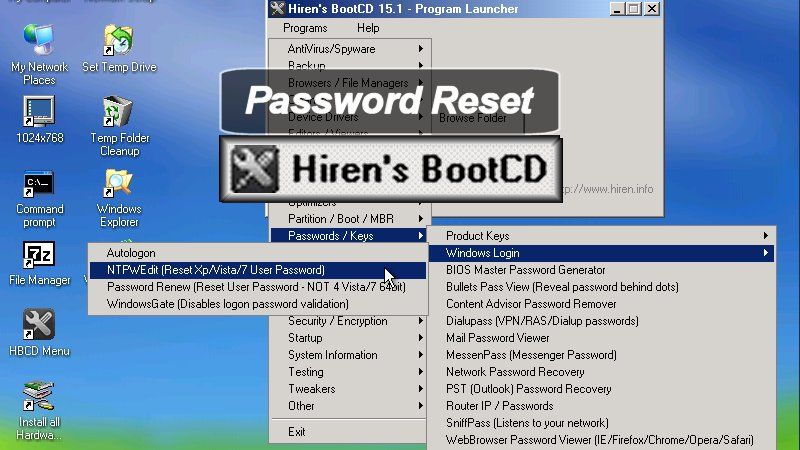
Утилиты Восстановления
Если вы не можете найти нужный вам инструмент в одном из указанных выше блоков, HBCD включает множество дополнительных инструментов в своем главном меню. Попробуйте Диагностика памяти Windows и / или MemTest86 + проверить наличие проблем с вашей оперативной памятью. Если вы забыли пароль, Offline Password Changer может быть ваш билет обратно в аккаунт. Kon-Boot должен помочь вам обойти экран входа в систему, но он только загрузился в Windows в моем тестировании.
Seagate DiscWizard обнаружена ошибка при открытии. PLoP Boot Manager а также Smart Boot Manager позвольте вам выбрать устройство для загрузки, если ваш компьютер не работает должным образом. Исправлено: «NTLDR отсутствует» это не требующая пояснений утилита для решения этой проблемы с загрузкой. Ботинок Дарика и Nuke это мощный инструмент для безвозвратно уничтожения всего на жестком диске
,
Используйте это с осторожностью!
Пользовательское меню
Товар с маркировкой Пользовательское меню говорит, что вы можете использовать HBCDCustomizer добавить свои собственные файлы, но он содержит огромное количество инструментов самостоятельно. Вы найдете спасательные компакт-диски от нескольких разных антивирусных провайдеров, Clonezilla для клонирования дисков, инструменты для разделов,
несколько дистрибутивов Linux, очистители дисков и многое другое. Если чего-то здесь нет, скорее всего, вам это не нужно!
Найдите полный список инструментов на веб-сайте Hiren.
Другие опции
Утилиты, которые мы обсуждали выше, являются наиболее важными. Ниже приведена страница с вариантами загрузки определенных разделов жесткого диска. Это полезно, если вы настроили отдельные наборы данных или операционные системы на разных разделах, но обычному пользователю они не понадобятся.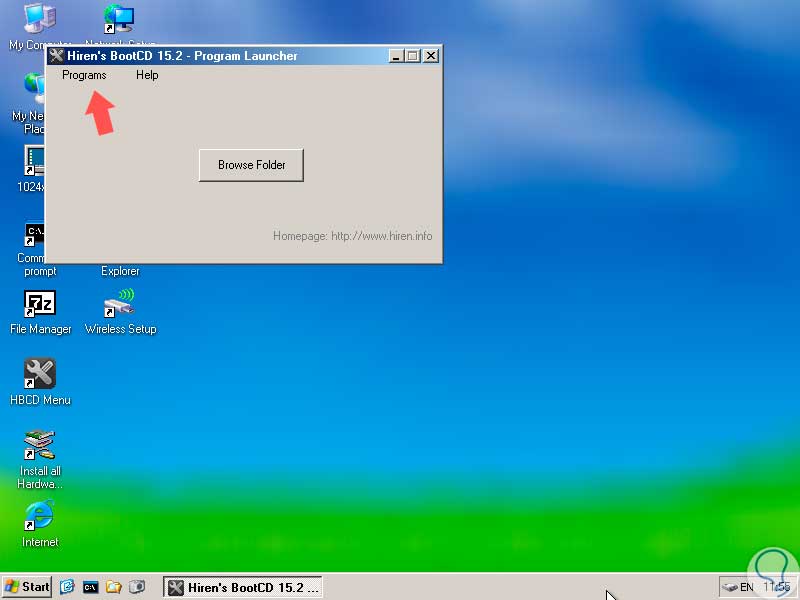 Конец списка содержит перезагружать а также Неисправность команды.
Конец списка содержит перезагружать а также Неисправность команды.
Загрузочный компакт-диск Hiren может спасти вас
Последняя версия загрузочного компакт-диска Hiren, 15.2, была выпущена в конце 2012 года. Это означает, что она значительно устарела, и это видно на старых версиях Windows и Linux, включенных в диск. Кроме того, ни один из этих инструментов не доказал свою совместимость с Windows 10. Однако, хотя использование этого диска восстановления не является эстетически приятным опытом, и не каждый инструмент будет работать точно, он по-прежнему упаковывает множество полезных инструментов в один пакет.
Любому, у кого есть запасной USB-накопитель или компакт-диск, непременно понадобится несколько минут, чтобы записать копию и положить ее в свой стол или сумку для компьютера. Обычный пользователь, вероятно, может выполнить большую часть того, что ему нужно, с помощью среды мини-Windows XP или одного из дистрибутивов Linux, и это здорово. Вы будете рады, что подготовили его, когда вам понадобится спасательный диск
!
Если HBCD не соответствует вашим потребностям, проверьте другие утилиты для спасения ПК
,
Вы использовали Hiren’s Boot CD, чтобы выбраться из варенья? Какие включенные утилиты ваши любимые? Скажите нам, что вам нравится в этом — или предложите альтернативу — внизу в комментариях!
Первоначально написано Варуном Кашьяпом 25 февраля 2010 года.
Изображение предоставлено: Эндрю Бигнелл через Shutterstock.com
главная: Hiren’s boot CD 15.2
Hiren’s boot CD — бесплатный загрузочный диск, предназначен для выполнения самых различных операций на Вашем компьютере, даже в случае не возможности загрузить операционную систему, посколько этот диск является полностью автономным при использовании. Вы можете использовать этот диск, например, для восстановления или приведения вашей операционной системы в рабочее состояние.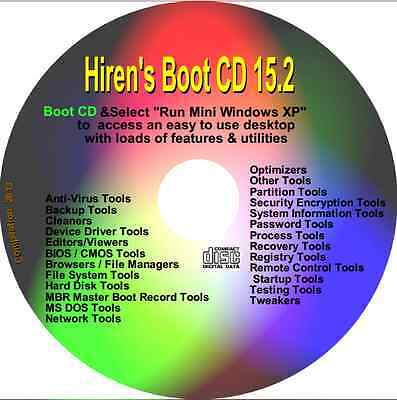 Диск поможет решить самые различные проблемы, посколько авторы диска собрали в него огромное количество самых нужных, популярных, действительно полезных инструментов на все случаи жизни. Такой диск, является «спасательным кругом», в случае, когда ваша операционная система больше не может быть загружена. Иметь такой диск будет полезно не только системным администраторам, но и обычному пользователю. Hiren’s boot CD содержит приложения для работы с дисками и разделами. Диск содержит несколько приложений на выбор, для создания, удаления других операций связанных с дисками. Также в дистрибутиве диска, присутствуют средства для выполнения резервного копирования, и восстановления. Hiren’s boot CD также имеет в списке программ, инструменты для резервного копирования данных, и восстановления удаленных файлов. Авторы собрали на диске, несколько утилит, для проведения различных тестов аппаратных средств, которые позволят получить подробнейшую информацию об устройствах компьютера. На диске Hiren’s boot CD собрано не мало популярных инструментов для обнаружения вирусов, троянов, руткитов, и другого вредоносного программного обеспечения. Все эти антивирусные продукты, впрочем, как и другие, абсолютно бесплатны, и не потребуют от Вас ввода паролей и ключей. Используя данный диск, Вы будете иметь возможность загрузить миниатюрную операционную систему Windows. Что несомненно в особых случаях будет чрезвычайно полезна. Антивирусные утилиты
Диск поможет решить самые различные проблемы, посколько авторы диска собрали в него огромное количество самых нужных, популярных, действительно полезных инструментов на все случаи жизни. Такой диск, является «спасательным кругом», в случае, когда ваша операционная система больше не может быть загружена. Иметь такой диск будет полезно не только системным администраторам, но и обычному пользователю. Hiren’s boot CD содержит приложения для работы с дисками и разделами. Диск содержит несколько приложений на выбор, для создания, удаления других операций связанных с дисками. Также в дистрибутиве диска, присутствуют средства для выполнения резервного копирования, и восстановления. Hiren’s boot CD также имеет в списке программ, инструменты для резервного копирования данных, и восстановления удаленных файлов. Авторы собрали на диске, несколько утилит, для проведения различных тестов аппаратных средств, которые позволят получить подробнейшую информацию об устройствах компьютера. На диске Hiren’s boot CD собрано не мало популярных инструментов для обнаружения вирусов, троянов, руткитов, и другого вредоносного программного обеспечения. Все эти антивирусные продукты, впрочем, как и другие, абсолютно бесплатны, и не потребуют от Вас ввода паролей и ключей. Используя данный диск, Вы будете иметь возможность загрузить миниатюрную операционную систему Windows. Что несомненно в особых случаях будет чрезвычайно полезна. Антивирусные утилиты Avira AntiVir Personal (07-12-2011)
ClamWin Free Antivirus 0.97.3 (07-12-2011)
ComboFix (07-12-2011)
Dr.Web CureIt! Antivirus (downloadable)
GMER 1.0.15
Malwarebytes Anti-Malware 1.51.1 (24-05-2011)
Remove Fake Antivirus 1.82
RootkitRevealer 1.7.1
Spybot: Search & Destroy 1.6.2 (07-12-2011)
SuperAntispyware 5.0.1134 (07-12-2011)
TDSSKiller 2.6.21.0
Утилиты для создания резервных копий
CloneDisk 1.9.6
COPYR.DMA Build013
CopyWipe 1. 14
14
DiskImage 1.6
Drive SnapShot 1.40
DriveImage XML 2.30
FastCopy 2.08
G4L Ghost 4 Linux 0.34a
GImageX 2.0.17
Image For Dos 2.66
Image For Windows 2.66
ImgBurn 2.5.6.0
InfraRecorder 0.52
Macrium Reflect 4.2.3775
ODIN 0.3.4
Partition Image: PartImage 0.6.9
Partition Saving 3.90
Raw Copy 1.2
RegBak 1.0
Seagate DiscWizard 11.8326
SelfImage 1.2.1.92
ShadowCopy 2.00
TeraCopy 2.12
WhitSoft File Splitter 4.5a
XXClone 0.58.0
BIOS / CMOS
!BIOS 3.20
Award DMI Configuration Utility 2.43
BIOS Cracker 5.0
BIOS Utility 1.35.0
CMOS 0.93
DISKMAN4
Kill CMOS
UniFlash 1.40
Браузеры и файловые менеджеры
7-Zip 9.22
Bulk Rename Utility 2.7.1.2:
Dos Command Center 5.1
Dos Navigator 6.4.0
EasyUHA 1.1
Everything 1.21
Explore2fs 1.08b
Ext2Explore 2.2.71
FastLynx 2.0
File Maven 3.5
File Wizard 1.35
HashMyFiles 1.72
Mini Windows Xp
Opera Web Browser 11.01
SearchMyFiles 1.80
Total Commander 7.56a
Volkov Commander 4.99
WinMerge 2.12.4.0
Очистка системы
All Users Temp Cleaner 1.1
ATF Cleaner 3.0.0.2
CCleaner 3.12.1572
CleanUp! 4.5.2
CloneSpy 2.62
Data Shredder 1.0
Delete Doctor 2.2
Duplicate File Finder 3.5
MyUninstaller 1.74
PC Decrapifier 2.2.8
Print Flush 1.3
Revo Uninstaller 1.93
SpaceMonger 1.4
SpaceSniffer 1.1.2.0
WinDirStat 1.1.2.80
Редакторы, программы для просмотра
Atlantis Word Processor 1.6.5.5
HxD 1.7.7.0
IrfanView 4.30
Notepad++ 5.9.3
Picture Viewer 1.94
PHOTOFILTRE 6.5.2
QuickView Pro 2.58
Spread32 1. 18
18
SumatraPDF 1.1
Инструменты для работы с файловой системой
AlternateStreamView 1.31
EditBINI 1.01
Ext2fsd 0.51
FileDisk Mount Tool 25
Filemon 7.04
FILETYPESMAN 1.60
Junction 1.04
NewSID 4.10
NTFS Access 2.1
NTFS Dos 3.02
NTFS4Dos 1.9
NTFSLinksView 1.05
Virtual Floppy Drive 2.1
Работа с жестким диском
Active Kill Disk 4.1.2393
CrystalDiskInfo 4.0.1
Darik’s Boot and Nuke (DBAN) 1.0.7
DiskView 2.4
DiskWipe 1.2
ExcelStor’s ESTest 4.50
Fujitsu HDD Diagnostic Tool 7.00
Fujitsu IDE Low Level Format 1.0
Gateway GwScan 5.12
Hard Disk Sentinel 1.00.5
HDAT2 4.53
HDD Capacity Restore 1.2
HDD Erase 4.0
HDD Low Level Format Tool 2.36
HDD Scan 3.3
HDTune 2.55
IBM Hitachi Drive Fitness Test 4.16
IBM Hitachi Feature Tool 2.15
Maxtor amset utility 4.0
Maxtor Low Level Formatter 1.1
Maxtor PowerMax 4.23
MHDD 4.6
Samsung Disk Diagnose (SHDIAG) 1.28
Samsung ESTOOL 3.01v
Samsung HDD Utility(HUTIL) 2.10
SeaTools for Dos 2.23
SmartUDM 2.00
Toshiba Hard Disk Diagnostic 2.00b
Victoria 3.33e and 3.52rus
Victoria 4.46
ViVard 1.0
WDClear 1.30
WDIDLE3 1.05
Western Digital Data Lifeguard Tools 1.24
Western Digital Data Lifeguard Tools 11.2
Western Digital Diagnostics (DLGDIAG) 5.19
MBR (Master Boot Record) Инструменты
BellaVista 1.1.0.66
Boot Partition 2.60
BootFix Utility: Run this utility if you get ‘Invalid system disk’ message (Dos Freeware).
BootICE 0.9.2011.0512
BootSect 6.0.6
DiskMan 4.2
FbInst 1.6
grub4dos 2011-12-06
Grub4Dos installer 1.1
HDHacker 1.4
isolinux 4.04
MBR SAVE / RESTORE 2. 1
1
MBR Utility 1.05
MbrFix 1.3
MBRTool 2.3.200
MBRWizard 3.0.73
MBRWork 1.08
MemDisk 4.04
PLoP Boot Manager 5.0.13
RMPrepUSB 2.1.620
Smart Boot Manager 3.7.1
XOSL 1.1.5
Ms Dos инструменты
1394 Firewire Support
ASUSTeK USB Driver 3
Dos tools: Коллекция dos утилит — extract.exe, pkzip.exe, pkunzip.exe, lha.exe, gzip.exe, uharcd.exe, imgExtrc.exe, xcopy.exe, diskcopy.com, mouse.com, undelete.com, edit.com, fdisk.exe, fdisk2.exe, fdisk3.exe, lf.exe, delpart.exe, wipe.com, zap.com, format.com, deltree.exe, more.com, find.exe, hex.exe, debug.exe, split.exe, mem.exe, attrib.com, sys.com, smartdrv.exe, xmsdsk.exe, killer.exe, share.exe, scandisk.exe, guest.exe, doskey.exe, duse.exe, move.exe, setver.exe, intersvr.exe, interlnk.exe, loadlin.exe, lfndos.exe, doslfn.com and more (Dos Commercial).
Interlnk support at COM1/LPT1: To access another computer from COM/LPT port (Dos Freeware).
SATA Support: SATA Driver (gcdrom.sys) and JMicron JMB361 (xcdrom.sys) for Dos (Dos Freeware).
SCSI Support: SCSI Drivers for Dos (Dos Freeware).
Universal USB Driver 2: Panasonic v2.20 ASPI Manager for USB mass storage (Dos Freeware).
USB CD-Rom Driver 1: Standard usb_cd.sys driver for cd drive (Dos Freeware).
Программы для работы с сетью
Angry IP Scanner 2.21
Complete Internet Repair 1.2.8.1283
CurrPorts 1.96
Network Password Recovery 1.32
PuTTY 0.60 r3
SmartSniff 1.85
SoftPerfect Network Scanner 5.2.3
TCPView 3.05
TFtpd32 4.0
WinSCP 4.3.5
WirelessNetView 1.38
XP TCP/IP Repair 1.0
Оптимизаторы
Defraggler 2.07.346
MyDefrag 4.3.1
NT Registry Optimizer 1.1j
PageDfrg 2.32
Разное
Calcute 11.5.27
Don’t Sleep 2.42
Fix NTLDR is missing
HBCD Customizer 3.0
HBCD Program Launcher 3. 2
2
MiniXP: More SATA/SCSI/SAS storage drivers added/updated, US Dvorak keyboard layout added, keyboard layout switcher added in the system tray.
Mouse Emulator 2.2
NT 6.x fast installer
On-Screen Keyboard
Parted Magic 6.7
Universal TCP/IP Network 6.5
WinNTSetup 1.5.0.3
Утилиты для работы с разделами диска
eXtended Fdisk 0.9.3
Fat32 Formatter GUI 1.01
GParted Partition Editor 0.9.1
Mount Drives 1.1
Partition Table Editor 8.0
Partition Wizard Home Edition 7.0
Partition Wizard Home Edition 5.2
Ranish Partition Manager 2.44
Smart Fdisk 2.05
SPecial Fdisk 2000.03v
Super Fdisk 1.0
The Partition Resizer 1.3.4
USB Format Tool.
Volume Serial Number Changer 1.2
Программы для сброса/восстановления паролей
ATAPWD 1.2
Autologon 3.01
BIOS Master Password Generator
BulletsPassView 1.10
Content Advisor Password Remover 1.01
Dialupass 3.16
Kon-Boot 1.1
LicenseCrawler 1.6.0.182
Mail PassView 1.77
MessenPass 1.42
NTPWD
NTPWEdit 0.3
Offline NT Password Changer 2011-05-11
Password Renew 1.1
ProduKey 1.53
PST (Outlook) Password Recovery 1.16
Router IP/Passwords
SniffPass 1.12
WebBrowserPassView 1.15
WindowsGate 1.1
WirelessKeyView 1.36
Утилиты для слежения за процессами
Dependency Walker 2.2
IB Process Manager 1.04
OpenedFilesView 1.52
Pocket KillBox 2.0.0.978
Process Explorer 15.05
Process Monitor 2.96
ProcessActivityView 1.11
RKill (07-12-2011)
RunAsDate 1.10
Unlocker 1.9.1
Инструменты восстановления
DataRescue DD 1.0
DiskDigger 0.8.3.176
DiskGenius 3.2
IsoBuster 2.8.5
Partition Find and Mount 2.31
PartitionRecovery 1. 0
0
PhotoRec 6.13b
Recuva 1.41.537
Restoration 3.2.13
ShadowExplorer 0.8
Smart Partition Recovery 3.3
SoftPerfect File Recovery 1.2
TestDisk 6.13b
TrID File Identifier 2.10
Unstoppable Copier 5.2
Для работы с реестром
ERUNT 1.1j
Fix HDC
Glary Registry Repair 3.3.0.852:
RegFromApp 1.22
Registry Editor PE 0.9c
Registry Restore Wizard 1.0.4
Registry Viewer 4.2
Regmon 7.04
RegScanner 1.85
RegShot 1.8.2
Для работы с удаленного доступа
TeamViewer 6.0.10462
TightVNC 2.0.4
Безопасность / Шифрование
DiskCryptor 0.9
FreeOTFE 5.21
TrueCrypt 7.1
Автозапуск
Autoruns 11.0
HijackThis 2.0.5b
ServiWin 1.48
Silent Runners Revision 63
Startup Control Panel 2.8
Startup Monitor 1.02
Обзор системы
Astra 5.50
BlueScreenView 1.40
CPU Identification utility 1.2
CPU-Z 1.58
CTIA CPU Information 2.7
Drive Temperature 1.0
GPU-Z 0.5.5 (Works from MiniXP)
HWiNFO 5.5.2
Navratil Software System Information 0.60.45
PC Wizard 2010.1.961
PCI and AGP info Tool (12-09-2011)
SIW 2011.09.16
Speccy 1.13.276
SysChk 2.46
System Analyser 5.3w
System Explorer 2.0.6
Update Checker 1.038
Для Тестов
Bart’s Stuff Test 5.1.4
CPU/Video/Disk Performance Test 5.7
Disk Speed 1.0
GoldMemory 5.07
h3testw 1.4
HDD Scan 2.8
IsMyLcdOK (Monitor Test) 1.02
MemTest 1.0
Memtest86+ 4.20
Prime95 25.11
S&M Stress Test 1.9.1
System Speed Test 4.78
Test Hard Disk Drive 1.0
Video Memory Stress Test 1.7.116
Video Memory Stress Test CE 1.21
Windows Memory Diagnostic
Твики
Dial a Fix 0. 60.0.24
60.0.24
Disable Autorun
Disable Compress Old Files
EzPcFix 1.0.0.16
FileTypesMan 1.61
InstalledCodec 1.25
KeyTweak 2.3.0
Protect a Drive from Autorun Virus
RemoveWGA 1.2
RRT: Remove Restrictions Tool 3.0
Shell Extensions Manager (ShellExView) 1.66
ShellMenuNew 1.01
Show Hidden Devices
TweakUI 2.10
Ultimate Windows Tweaker 2.2
Write Protect USB Devices
Xp-AntiSpy 3.97.11
скачать эту программу перейдя по этой ссылке : http://zoomexe.net/engine/redir.php?url=http://cloud.mail.ru/public/b9b5c7835d9b/Hirens.BootCD.15.2.zip
Что такое Hiren’s boot CD
В прошлой статье я упомянул о том, что загрузочные диски являются прекрасным помощником в ремонте ПК, но слова без практики — пустая трата времени. Значит, самое время познакомиться и разобраться с одним из таких инструментов. Сегодня речь пойдет о Hiren’s boot CD. Такой диск должен быть в арсенале любого пользователя ПК. Что такое Hiren’s boot CD, и как его можно использовать? Hiren’s Boot CD представляет из себя загрузочный диск, на котором собраны десятки программ для диагностики компонентов компьютера, различные файловые менеджеры, программы для работы с жесткими дисками, утилиты для работы с паролями и многое другое. На первый взгляд данный инструмент может показаться сложным в освоении, так как все программы работают в режиме DOS, а ведь мы уже так привыкли к графическому режиму ? Тем не менее, освоить этот инструмент нужно в обязательном порядке каждому специалисту, кто хочет разбираться в компьютерах. Хотя, совсем не обязательно изучать абсолютно все программы входящие в сборник, так как многие из программ дублируют функционал друг друга. С чего начать? В прошлой статье я написал о том, как можно записать образ hiren’s boot cd на диск, вот это и будет первым шагом. Если у вас в руках уже есть загрузочный диск , тогда нам нужно с него загрузиться.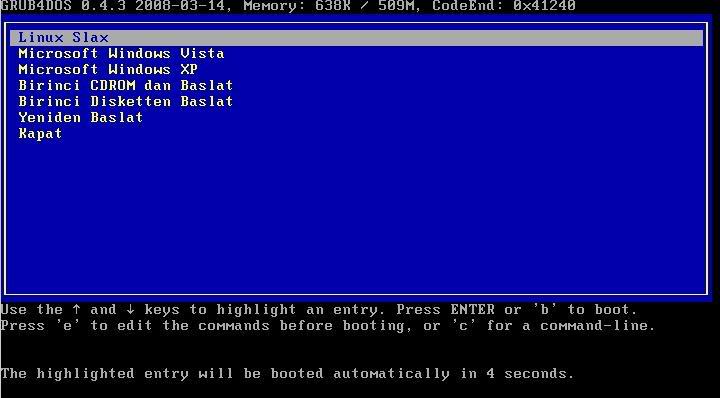 Для этого нужно вставить диск в привод и в BIOS выставить загрузку с диска. Обычно для этого нужно зайти в раздел boot и выставить 1st boot device — cd/dvd rom. После перезагрузки компьютер должен будет загрузиться с диска. Если все сделать правильно, тогда перед вами появится следующее меню. Это и есть главное меню загрузочного диска, навигация по которому осуществляется с помощью клавиатуры. Как мы видим, все программы разбиты по разделам.
Для этого нужно вставить диск в привод и в BIOS выставить загрузку с диска. Обычно для этого нужно зайти в раздел boot и выставить 1st boot device — cd/dvd rom. После перезагрузки компьютер должен будет загрузиться с диска. Если все сделать правильно, тогда перед вами появится следующее меню. Это и есть главное меню загрузочного диска, навигация по которому осуществляется с помощью клавиатуры. Как мы видим, все программы разбиты по разделам.
- Partition Tools (Инструменты разбивки дисков)…
- Backup Tools (Инструменты резервного копирования)…
- Password & Regisry Tools (Инструменты для работы с паролями и Реестром)…
- Recovery Tools (Инструменты восстановления)…
- Testing Tools (Инструменты для тестирования)…
- Hard Disk Tools (Инструменты для работы с Жесткими дисками)
- System Info Tools (Информация о системе)
- Restored Utilities (Инструменты восстановления)…
На первой странице список разделов меню не заканчивается, и по нажатию на кнопку Next мы попадаем на следующую страницу. Как я уже говорил выше, арсенал программ, входящих в загрузочный диск очень внушительный, и еще больше список задач, с которыми они позволяют справиться. С полным списком программ, а также с их кратким описанием (на английском языке) можно ознакомиться на следующей странице — http://www.hiren.info/pages/bootcd В следующих статьях я буду знакомить вас с некоторыми полезными программами, входящими в диск. Вы можете почитать как проверить оперативную память или как проверить жесткий диск с помощью Hiren’s Boot CD.
Hiren’s BootCD – Лучший загрузочный диск для восстановления компьютера
Если вы являетесь специалистом по компьютерам, опытным пользователем компьютера или просто любите пытаться разобраться в собственных проблемах с ПК, одним из наиболее важных инструментов, которые вы можете иметь в своем распоряжении, является загрузочный ремонтный компакт-диск.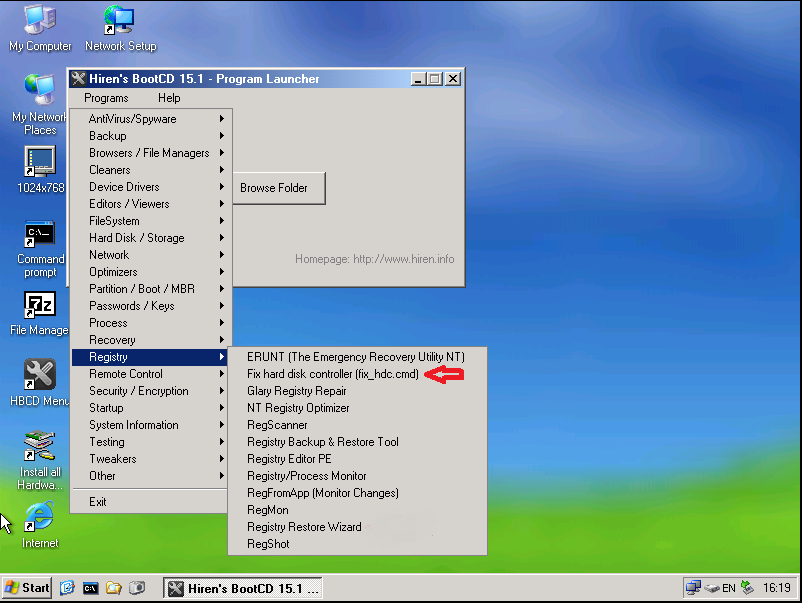 Ремонтные диски стали чрезвычайно популярными в последние годы, потому что, если ваш компьютер не загружается, вы можете выполнить ряд операций по восстановлению «автономной» операционной системы прямо с компакт-диска.
Ремонтные диски стали чрезвычайно популярными в последние годы, потому что, если ваш компьютер не загружается, вы можете выполнить ряд операций по восстановлению «автономной» операционной системы прямо с компакт-диска.
Один из самых популярных и в то же время спорных загрузочных компакт-дисков на протяжении многих лет называется Hiren’s Boot CD. Выпущенный в 2004 году загрузочный компакт-диск Hiren может похвастаться огромным набором утилит для ремонта и диагностических инструментов, которые могут помочь в самых разных ситуациях. Спорная часть Hiren была тем фактом, что в течение нескольких лет, значительная часть программного обеспечения была коммерческой и загружать и использовать компакт-диск был классифицирован как незаконные и использованием пиратского программного обеспечения.
К счастью, Hiren периодически обновляется, и начиная с версии 11 компакт-диска, коммерческое программное обеспечение, вызывающее все проблемы, было удалено, что означает, что оно может свободно использоваться без людей, обвиняющих вас в использовании программного обеспечения, которым вы не должны быть.
Здесь, на Raymond.cc, мы очень любим загрузочный диск Hiren просто за его универсальность и количество задач, которые он может выполнить, чтобы помочь вам добиться цели. Это всегда было и действительно является КОРОЛЕМ всех загрузочных CD.
Когда вы загружаете инструмент в формате ISO, вам понадобится программа для записи, например Nero, Imgburn или сама Windows, которая поддерживает формат записи ISO. После того, как вы успешно записали ISO-образ на компакт-диск, вставьте его на свой CD-ROM и перезагрузите компьютер. Убедитесь, что вы настроены на загрузку с CDROM в вашем BIOS. Я лично рекомендую вам записать его на CD-RW, потому что вы не захотите тратить CD-R каждые несколько месяцев, когда на CD обновляются новые или лучшие инструменты.
В наши дни не так уж сложно записать ISO-образ на USB-накопитель, и есть руководство, как это сделать. Конечно, в блоге мы рассмотрели ряд инструментов, таких как Sardu, которые могут записать диск Hiren на USB для вас с минимальными усилиями.
Когда вы запускаете диск Hiren, отображается начальное меню загрузки программы. Только в этом меню есть несколько чрезвычайно ценных и жизненно важных инструментов, поэтому я расскажу о самых важных. Загрузка с жесткого диска просто продолжит загрузку вашей операционной системы (если она загрузочная!).
Мини Windows XP – Пожалуй, самая ценная особенность Hiren, это загрузит почти полностью функциональную среду Windows XP, из которой вы сможете выполнять ряд задач, таких как доступ и передача файлов, сброс контроллера жесткого диска, удаление вирусов, восстановление и восстановление данных после проблем. разделы, удаленное редактирование реестра и многое другое. Существует огромное количество инструментов на основе Windows, доступных для запуска и охватывающих практически все аспекты восстановления и исправления вашей системы.
Проводная сеть и Wi-Fi доступ в Интернет доступны, что означает, что вы также можете выйти в Интернет для загрузки, облачного хранилища или дополнительной информации. Все включенные инструменты могут быть быстро доступны через программу запуска Hiren. Здесь также есть дополнительный бонус в том, что большинство этих инструментов можно использовать в обычной системе Windows, просто вставив флешку CD / USB. Некоторые из программ могут работать только из обычной системы, например, Malwarebytes Antimalware.
Программы Dos – Хотя в разделе «Программы для Dos» он используется не так часто, как раньше, в нем есть несколько инструментов, основанных на Dos, похожих на Mini XP. Доступен ряд инструментов для диагностики жестких дисков OEM-производителей и других средств диагностики оборудования, средств разбиения и резервного копирования, BIOS, Master Boot Record (MBR) и инструментов файловой системы, которые могут быть очень полезны. Просто перемещайтесь по меню с помощью клавиатуры и цифровых клавиш.
Спасательная среда на основе Linux – Это загрузит очень популярную среду разметки дисков Linux и восстановления данных, которая называется Parted Magic. Основным инструментом является GParted, который является очень хорошо зарекомендовавшим себя инструментом для разбиения и очистки жесткого диска, который также рекомендуется рядом производителей для стирания SSD-дисков. Linux часто является ценной альтернативой Windows при доступе к поврежденным или поврежденным разделам, потому что он не имеет так много ограничений при чтении файловой системы. В дополнение к ряду утилит восстановления и восстановления файловой системы существует множество других инструментов для работы с разделами.
Основным инструментом является GParted, который является очень хорошо зарекомендовавшим себя инструментом для разбиения и очистки жесткого диска, который также рекомендуется рядом производителей для стирания SSD-дисков. Linux часто является ценной альтернативой Windows при доступе к поврежденным или поврежденным разделам, потому что он не имеет так много ограничений при чтении файловой системы. В дополнение к ряду утилит восстановления и восстановления файловой системы существует множество других инструментов для работы с разделами.
Memtest86 + – Это самый первый инструмент, который вы должны запустить, если вы подозреваете или вам сообщили, что ваша система может иметь проблемы с памятью (RAM). Memtest86 + широко известен как один из самых лучших инструментов для обнаружения ошибок памяти.
Автономный NT / 2000 / XP / Vista / 7 Password Changer – Очень полезный инструмент на основе Dos, который может очистить или отредактировать пароли в вашей установке Windows.
Kon-Boot – Маленькая жемчужина инструмента, который может обойти пароль Windows во время входа в систему, просто набрав что-нибудь в поле пароля. Это позволяет вам загружаться в Windows, даже если вы не знаете или забыли пароль пользователя и не обязательно хотите сбросить или изменить его.
Seagate DiscWizard – Старая версия Acronis TrueImage, которая по-прежнему функционирует превосходно и хорошо выполняет создание резервной копии вашей системы. Изначально предназначался только для устройств Seagate, но нажатие нескольких клавиш при запуске программы делает ее доступной для всех жестких дисков. Вы можете использовать DiscWizard для создания образа резервной копии, восстановления образа обратно на диск или раздел, а также для подготовки вновь установленного жесткого диска.
Исправлено: «NTLDR отсутствует» – Если при попытке загрузить Windows XP вы получаете сообщение об ошибке NTLDR, то при использовании этого исправления новый или перезаписанный поврежденный файл NTLDR перезаписывается, и система снова загружается.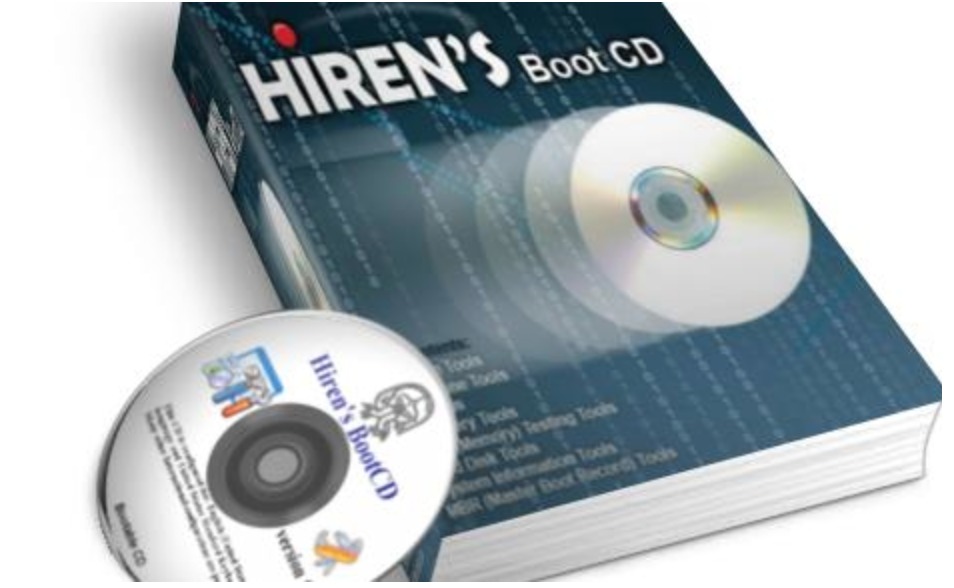 Если у вас есть другие проблемы, связанные с NTLDR или BOOTMGR, или ошибки загрузки, система может быть загружена с помощью этих файлов прямо с компакт-диска, используя 2 параметра внизу меню.
Если у вас есть другие проблемы, связанные с NTLDR или BOOTMGR, или ошибки загрузки, система может быть загружена с помощью этих файлов прямо с компакт-диска, используя 2 параметра внизу меню.
Чтобы ознакомиться с полным списком содержимого загрузочного компакт-диска Hiren, зайдите на веб-сайт и нажмите «Просмотреть содержимое компакт-диска» на полпути вниз по странице. Буквально сотни инструментов включены, и даже без коммерческого программного обеспечения, которое само по себе было весьма полезным, этот диск все еще остается лучшим. Если вы когда-либо загружали только 1 загрузочный ремонтный компакт-диск, убедитесь, что это тот…
Скачать Hiren’s BootCD
Как Hiren`s Boot CD записать на флешку и быстро загрузиться
Всем привет! В этой статье затронем актуальный вопрос про загрузочные USB-накопители. Ведь согласитесь, что довольно часто возникают такие ситуации, когда система не стартует в штатном режиме и нужно это дело как-то исправить.
Поэтому поговорим о том, как записать пакет утилит Hiren`s Boot CD на флешку и потом сделать ее загрузочной. Приведенный способ является самым простым и удобным.
Содержание статьи:
Но сразу давайте пару слов скажем о возможностях данного набора программ. Здесь есть все самое необходимое для проверки памяти, работы с разделами винчестера, сброса паролей Windows и многое другое.
Так что давайте начинать. Первым делом необходимо скачать небольшую программу под названием HP USB Disk Storage Format Tool по этой ссылке. Она понадобится для полного форматирования USB-носителя, который, кстати, должен быть не менее 1 Гб по объему.
Ну что же, распаковываем скачанный архив и производим запуск. В появившемся окошке следует выбрать нужную флешку в строке «Device», задать файловую систему, вписать произвольное название и нажать кнопку «Start»:
На следующем этапе появится сообщение о том, что все данные будут безвозвратно удалены.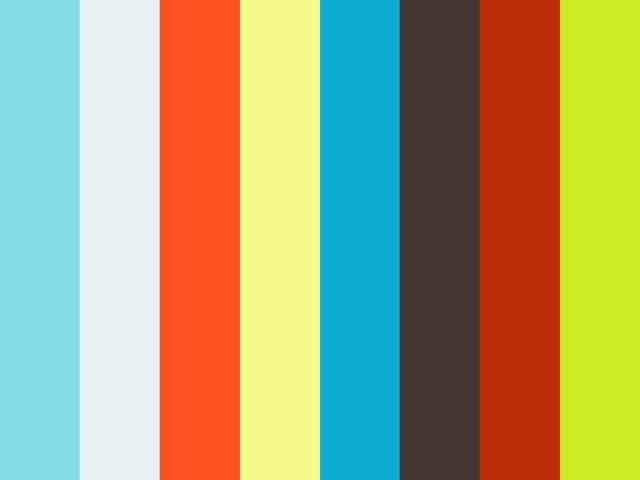 Соглашаемся с этим:
Соглашаемся с этим:
В общем итоге нужно дождаться завершения процесса и нажать «ОК»:
Так, будем считать, что с этой задачей справились. Переходим ко второму этапу. Сейчас необходимо скачать на компьютер утилиту Grub4dos по этой ссылке. Она нужна для создания специального загрузочного раздела, благодаря которому и будет возможна загрузка с флешки без участия операционной системы.
Поэтому опять же распаковываем архив и запускаем с правами администратора файл, указанный на скриншоте ниже:
На следующем этапе снова выбираем уже отформатированную флешку, в разделе «Part List» выставляем значение «Whole disk (MBR)» и жмем внизу кнопку «Install»:
Если вдруг в первых двух строках не будет никаких значений для выбора, тогда стоит воспользоваться опцией «Refresh». Она должна поправить ситуацию. В итоге, если все сделано правильно, запустится процесс установки файлов, по завершении которого следует нажать «Enter» на клавиатуре:
Ну и вот, наконец-то, остался заключительный этап. Сейчас надо скачать с официального сайта архив с файлами утилит Hiren`s Boot CD и распаковать его на флешку. Но перед этим следует отметить, что весит он немало:
А дальше читаем очень внимательно, чтобы не спутаться. Загруженный архив с утилитами необходимо распаковать на USB-накопитель точно таким образом, как показано на следующей картинке:
А затем войти в папку HBCD и скопировать в корень флешки два файла: grldr и menu:
Ну вот и все, друзья, теперь вы знаете, как записать пакет утилит Hiren`s Boot CD на флешку, а затем загрузиться с нее в обход Windows. И поверьте, описанный способ является самым простым и надежным.
Осталось только лишь выставить загрузку с USB в БИОС`е и пробовать загружаться. Про конкретные функции данного пакета программ подробно поговорим уже в следующей статье. А пока что смотрим классный видеоролик.
Что это такое и зачем это так нужно
Если вы никогда не слышали о том, что называется Hiren’s Boot CD, то вы попали в нужное место. Я расскажу вам, что он делает и почему вы должны скачать его прямо сейчас. Пошли!
Во-первых, позвольте мне объяснить, что, по сути, представляет собой загрузочный компакт-диск. Это универсальное решение для аварийного диска, которое имеет решающее значение, если ваш компьютер часто выходит из строя. В Hiren’s установлено множество инструментов для восстановления Windows, так что вы можете максимально упростить загрузку компьютера.
Если у вас когда-либо возникнут проблемы, такие как отказ жесткого диска, заражение компьютера вредоносными вирусами, вы забыли свой пароль и не знаете, как его восстановить или случайно потеряли все данные, то загрузочный компакт-диск Hiren станет для вас находкой. Установлен ряд полезных инструментов, которые разделены на разные категории в зависимости от проблемы вашего компьютера.
Заинтересованы? Вот как это использовать
Как создать загрузочный компакт-диск Hiren
Вы не можете — и не можете — «установить» загрузочный компакт-диск Hiren.Он функционирует как загрузочная утилита. Сначала необходимо загрузить образ и записать его на чистый компакт-диск или DVD-диск. Но не волнуйтесь — это не так уж и сложно, и я здесь, чтобы сопровождать вас на каждом этапе.
Вы можете загрузить ZIP-файл загрузочного компакт-диска Hiren здесь https://yepdownload.com/hirens-bootcd. Нажмите зеленую кнопку «СКАЧАТЬ СЕЙЧАС», чтобы начать загрузку. Образ представляет собой большой файл размером 592 МБ, поэтому это может занять некоторое время в зависимости от скорости вашей сети — будьте терпеливы! Как только загрузка ZIP-файла будет завершена, извлеките его содержимое.
Есть несколько способов записать инструмент Hiren на компакт-диск. Для начала, вы можете просто записать его на компакт-диск.
Если вы хотите это сделать, вам следует вставить чистый записываемый компакт-диск в свой компьютер. В Windows есть встроенные утилиты, которые позволяют записывать файлы на диск, или вы можете использовать стороннее программное обеспечение, созданное специально для записи данных на CD или DVD. Вы также можете использовать базовую программу записи, которая находится в папке ZIP, если вы не хотите, чтобы вас беспокоили несколько загрузок.
В Windows есть встроенные утилиты, которые позволяют записывать файлы на диск, или вы можете использовать стороннее программное обеспечение, созданное специально для записи данных на CD или DVD. Вы также можете использовать базовую программу записи, которая находится в папке ZIP, если вы не хотите, чтобы вас беспокоили несколько загрузок.
Когда у вас будет готовое программное обеспечение, откройте программу и следуйте инструкциям для инструмента, который вы используете для создания загрузочного диска. Чтобы создать диск с помощью программного обеспечения в папке ZIP, откройте файл BurnCDCC.exe. После открытия нажмите кнопку «Обзор», которая находится рядом с полем «FileImage». Перейдите к файлу ISO, который находится в папке загрузки Hiren. Убедитесь, что ваш компьютер распознает ваш CD или DVD. Оставьте скорость на «Оптимальной» — на этом этапе вам не нужно ничего экстремального.
Нажмите «Пуск» и дождитесь, пока записывающее устройство выполнит свою работу. Когда все будет готово, у вас будет копия загрузочного компакт-диска Hiren, которая все настроена и готова к использованию.
Другой способ записать файл — использовать USB-накопитель. Это хороший вариант, если у вас нет под рукой записываемого компакт-диска или DVD-диска, или если ваш компьютер просто не поддерживает никаких CD или DVD.
Если вы используете USB-накопитель, все данные на нем будут удалены, поэтому не забудьте убедиться, что все передается в надежное и безопасное место.Резервное копирование никогда не помешает, правда?
Как и в случае с записью компакт-дисков, вам может потребоваться загрузить служебную программу стороннего производителя, которая позволит вам перенести ISO-образ на USB и сделать USB-накопитель загрузочным. Вы можете найти бесплатные приложения в Интернете — просто выполните поиск в Google.
Если у вас есть инструмент для записи на USB, выполните следующие действия:
Шаг 1. Вставьте USB (убедитесь, что на нем достаточно места для загрузки Hiren) в компьютер и откройте приложение.
Шаг 2. Выберите имя Hiren из раскрывающегося списка, которое должно появиться на вашем экране. Не забудьте убедиться, что вы выбираете то, что вам нужно, потому что вы можете случайно удалить что-то еще.
Шаг 3. Выберите вариант схемы разделов MBR для BIOS (или UEFI) по умолчанию. Они должны работать нормально. В файловой системе выберите FAT32. Убедитесь, что вы отметили « Quick Format», а также «Создать загрузочный диск с помощью». Выберите вариант ISO-образа.
Шаг 4. Найдите крошечный значок компакт-диска, который должен быть расположен рядом с этим ящиком. Это приведет к переходу к местоположению ISO-файла в папке, в которую помещена ваша загрузка. Назовите его, как хотите, а затем нажмите «Пуск».
По завершении всего этого вы должны увидеть «ГОТОВО» в нижнем левом углу страницы. Нажмите «Close», и все! Вы успешно установили загрузочный компакт-диск Hiren на свой USB-накопитель.
Как загрузить систему с загрузочного компакт-диска Hiren
Если у вас есть загрузочный компакт-диск Hiren на реальном компакт-диске или флэш-накопителе, вам необходимо его загрузить.Вот как это сделать:
По умолчанию ваш компьютер настроен на загрузку с основного жесткого диска. Вам необходимо настроить компьютер так, чтобы он сначала выполнял поиск загрузочного диска или USB-накопителя, а затем загружался с основного диска.
Когда вы включаете компьютер, вы должны увидеть какое-то приглашение, которое позволяет вам получить доступ к системным настройкам. Он варьируется от одного компьютера к другому, но обычно это клавиша DEL или F12 или что-то в этом роде. Сообщение может быстро исчезнуть, поэтому вам нужно быть внимательными, когда вы включаете компьютер, и действовать быстро, прежде чем он продолжит работу и начнет загружать вашу операционную систему.
Как только вы обнаружите правую кнопку для доступа к конфигурации системы, вы должны нажать ее, как только ваш компьютер включится.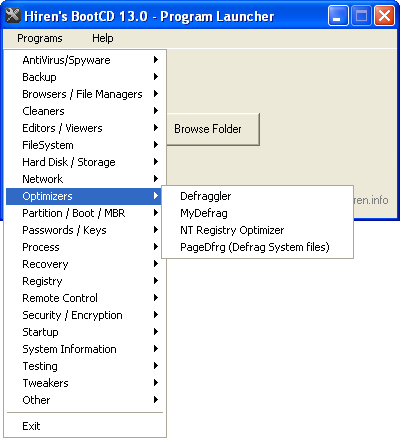 Найдите параметр «Меню загрузки» или «Порядок загрузки» и выберите его. Вы должны увидеть список доступных устройств — в том порядке, в котором ваш компьютер будет их искать при загрузке. Убедитесь, что CD и / или USB указаны перед вашим основным диском. Вы можете оставить его настроенным таким образом, даже если вы не используете загрузочный компакт-диск Hiren. Это может немного задержать процесс загрузки, но ваш компьютер просто проверит привод компакт-дисков, затем проверит ваш USB-порт, и, если он не найдет загрузочный носитель, он перейдет к основному диску и загрузится как обычно.
Найдите параметр «Меню загрузки» или «Порядок загрузки» и выберите его. Вы должны увидеть список доступных устройств — в том порядке, в котором ваш компьютер будет их искать при загрузке. Убедитесь, что CD и / или USB указаны перед вашим основным диском. Вы можете оставить его настроенным таким образом, даже если вы не используете загрузочный компакт-диск Hiren. Это может немного задержать процесс загрузки, но ваш компьютер просто проверит привод компакт-дисков, затем проверит ваш USB-порт, и, если он не найдет загрузочный носитель, он перейдет к основному диску и загрузится как обычно.
После того, как ваша система настроена, вы сможете перезагрузить ее с установленным CD / DVD или USB-накопителем, и появится главный экран Hiren.
На что способен загрузочный компакт-диск Hiren?
Поздравляю! Вы загрузили программное обеспечение Hiren! Теперь, когда вы закончили с этим, давайте подробнее рассмотрим все увлекательные свойства ГБЦД.
Может загружаться в операционную систему
Если вы загрузитесь с жесткого диска, ваш компьютер просто загрузится как обычно.Существует вещь, называемая Mini Windows XP, которая может запускать очень легкую копию Windows XP, которую можно использовать, например, для просмотра файлов на хост-машине.
Откройте приложение Hiren’s Boot CD на своем ПК, и вы увидите все различные инструменты, которые вы можете использовать. Там вы можете увидеть некоторые версии приложений для командной строки, такие как CCleaner и многие другие.
WindowsXP очень старая и официально больше не поддерживается Microsoft. Однако он отлично подходит для этой цели и позволяет легко управлять процессом восстановления файлов.
Замечательные утилиты восстановления
Но это еще не все — в главном меню Hiren’s Boot доступно гораздо больше инструментов. Очевидно, что то, что вы видите в корзинах, — это еще не все, что вам предлагают разработчики Hiren.
Вы можете опробовать такие инструменты, как, например, утилита диагностики памяти Windows.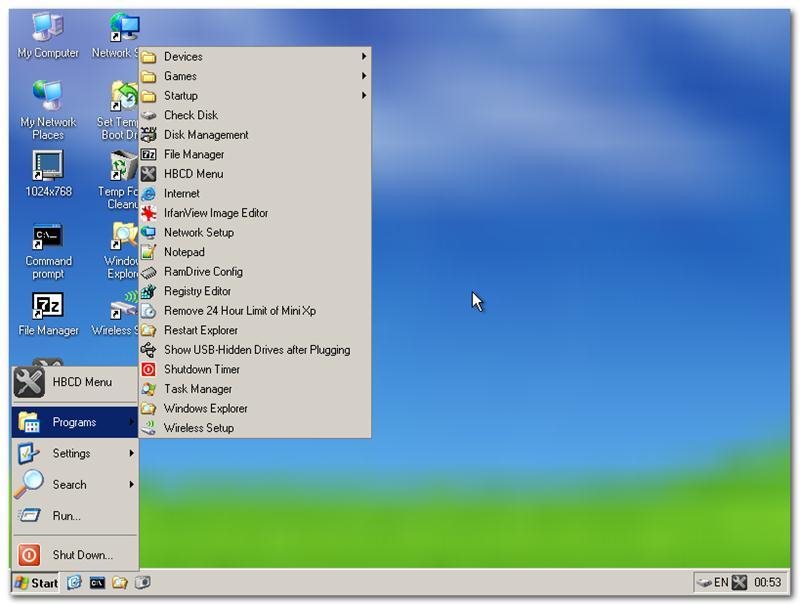 Вы также можете восстановить пароль, который вы, возможно, забыли. Для этого вам следует использовать автономный сменщик паролей.
Вы также можете восстановить пароль, который вы, возможно, забыли. Для этого вам следует использовать автономный сменщик паролей.
Есть также такие вещи, как PLoP Boot Manager и Smart Boot Manager, которые позволяют вам выбрать устройство, с которого вы хотите загрузиться, в случае, если ваш компьютер не работает должным образом.Вы можете нажать «NTLDR is Missing», и это должно решить вашу проблему с загрузкой.
Что делать с пользовательским меню
Загрузочный компакт-дискHiren имеет опцию Custom Menu, которая позволяет вам добавлять файлы и утилиты, которые вам больше всего нравятся. Загрузочный компакт-диск Hiren включает в себя множество различных инструментов, в том числе несколько аварийных компакт-дисков с популярным антивирусным программным обеспечением, но приятно иметь возможность расширять набор инструментов своими собственными утилитами.
Вы можете использовать Clonezilla, если хотите клонировать несколько дисков, а также есть инструменты для создания разделов и несколько дистрибутивов Linux.Вы можете найти полный список всех инструментов, доступных на загрузочном компакт-диске Hiren на официальном веб-сайте Hiren. Если чего-то нет на загрузочном компакт-диске Hiren’s, скорее всего, вам это действительно не нужно.
Просто щелкните вокруг и изучите различные инструменты и параметры. Те, которые я уже рассмотрел, являются наиболее важными, и они вам, скорее всего, понадобятся, но вам не помешает осмотреться и посмотреть на остальных.
Создайте загрузочный компакт-диск Hiren сейчас и поблагодарите меня позже
Если вы все еще сомневаетесь, нужен ли вам загрузочный компакт-диск Hiren или нет, то я хотел бы вмешаться и сказать, что настоятельно рекомендую вам это сделать.Скажем так: когда он вам понадобится больше всего, вам, вероятно, будет слишком поздно создавать его легко. Если ваш компьютер отключен от сети, вы должны иметь готовый загрузочный компакт-диск Hiren. Если у вас есть запасной USB-накопитель, чистый компакт-диск или DVD-диск, вам определенно следует потратить некоторое время, чтобы записать копию приложения и положить ее в безопасное место. Поверьте мне, если и когда вам это действительно нужно, вы будете очень счастливы и захотите вернуться сюда и поблагодарить меня (не стесняйтесь делать это в комментариях ниже!).
Пожалуйста, поделитесь со мной своим опытом работы с загрузочным компакт-диском Hiren.Вы им раньше пользовались? Что ты думаешь об этом? Помогло ли это вам так, как вы ожидали? Какая утилита вам больше всего нравится? Не стесняйтесь и делитесь всеми своими мыслями и мнениями — мне всегда не терпится их услышать! Вы также можете предложить альтернативу, если у вас есть аналогичный инструмент, который вы предпочитаете, добавив его в разделе комментариев ниже.
Универсальный загрузочный компакт-диск на все случаи жизни
Загрузочный компакт-диск Hiren — это универсальное решение для загрузочного диска аварийного восстановления, которое содержит множество полезных инструментов восстановления Windows, которые вам понадобятся, когда вы больше не можете загружаться на свой компьютер.
Представьте себе такие проблемы, как сбой жесткого диска, вирусные инфекции, разбиение на разделы, восстановление пароля и восстановление данных.Загрузочный компакт-диск Hiren — находка в подобных ситуациях. Он имеет множество инструментов, разделенных на несколько категорий, таких как инструменты для разбиения на разделы, резервное копирование, восстановление и инструменты BIOS / CMOS, и это лишь некоторые из них.
Будьте готовы к серьезным проблемам с вашим ПК и обновите свой набор инструментов для ремонта ПК.имея в своем наборе некоторые важные инструменты для ремонта. Вот как вы можете его настроить и использовать.
Загрузите и запишите загрузочный компакт-диск Hiren
Поскольку загрузочный компакт-диск Hiren (далее сокращенно HBCD) работает как загрузочная утилита, вы не можете просто установить его как стандартную программу.Вместо этого вы должны записать его на компакт-диск или USB-устройство, если у вас нет пустых компакт-дисков.
Начните с посещения страницы загрузки ГБЦД.Прокрутите вниз до желтого поля в нижней части страницы и щелкните ссылку рядом с Имя файла . Вы начнете скачивать большой ZIP-файл (около 600 МБ). Когда это будет сделано, извлеките содержимое.
Если вы записываете инструмент на компакт-диск, вставьте в компьютер чистый диск.Затем вы можете использовать бесплатное программное обеспечение для записи компакт-дисков, чтобы создать загрузочный диск, или просто использовать базовую программу, содержащуюся в папке ZIP.
Чтобы использовать прилагаемый инструмент, откройте BurnCDCC.exe файл. Щелкните Обзор рядом с полем File Image и перейдите к файлу ISO из папки HBCD. Убедитесь, что Device перечисляет ваш привод CD / DVD. Вам не нужно проверять какие-либо другие доступные параметры, и оставьте скорость как Optimal . Нажмите Start , и когда записывающее устройство будет готово, у вас будет готовая к использованию копия HBCD.
Запись на USB-устройство
На многих компьютерах больше нет привода CD / DVD, поэтому вы можете предпочесть записать инструмент на USB-накопитель.Обратите внимание, что : этот процесс сотрет все данные на флеш-накопителе , поэтому обязательно сделайте резервную копию, прежде чем продолжить.
Сначала загрузите копию Rufus, простого и бесплатного инструмента для создания загрузочных USB-накопителей.Вставьте USB-устройство и запустите приложение — оно портативное, поэтому вам не нужно ничего устанавливать. Выберите его имя в раскрывающемся списке Устройство . Убедитесь, что выбрали правильный, чтобы случайно не удалить другой.
Вариант по умолчанию — схема разделов MBR для BIOS или UEFI — подойдет.Выберите FAT32 для файловой системы. Установите флажок Quick Format , затем измените параметр рядом с Create a bootable disk using to ISO Image . Выберите маленький значок компакт-диска рядом с этим полем и перейдите к местоположению файла ISO в папке HBCD. При желании дайте ему новое имя и нажмите Start , когда будете готовы.
Когда процесс завершится, вы увидите DONE в нижнем левом углу окна.Нажмите Закройте , и все готово — вы установили ГБЦД на свою флешку.
Загрузка с компакт-диска или USB
Теперь, когда вы создали свой диск, пора загрузиться с него на вашем компьютере.Скорее всего, ваш компьютер настроен на первую загрузку с жесткого диска, поэтому вам нужно вручную указать ему, чтобы он загрузил ваш компакт-диск или USB-накопитель.
Как только вы включите компьютер, найдите такое приглашение, как Нажмите ESC для выбора параметров загрузки или Нажмите F12 для загрузки с USB-устройства .Для каждого компьютера он разный, поэтому вам, возможно, придется попробовать несколько раз, чтобы его поймать. Когда вы узнаете, какая кнопка загружает меню загрузки, постоянно нажимайте на нее, как только ваш компьютер включится, пока не увидите меню, которое позволяет вам выбирать из списка устройств.
Найдите здесь свой компакт-диск или USB-устройство.Должно быть довольно очевидно, какой из них правильный — не загружайтесь с жесткого диска или любого другого сетевого устройства. Используйте клавиши со стрелками для выбора устройства и Введите , чтобы выбрать его. Через несколько секунд вы увидите главный экран ГБЦД.
Что умеет загрузочный компакт-диск Hiren?
Теперь, когда вы загрузились, давайте взглянем на инструменты, которые предоставляет вам ГБЦД.Обратите внимание, что он не может установить для вас ОС; для этого ознакомьтесь с нашим руководством по установке Windows 10 с USB.
Загрузка операционной системы
Загрузка с жесткого диска просто загрузит ваш компьютер в обычном режиме. Mini Windows Xp запускает облегченную копию Windows XP, которую можно использовать для просмотра файлов на главном компьютере, доступа к командной строке и многого другого.
Откройте приложение HBCD Menu , и вы сможете использовать различные инструменты, которые есть на диске.Вы найдете версии Avira Antivirus, CCleaner для командной строки, резервную копию реестра, PC Decrapifier и многое другое.
Возраст Windows XP означает, что она явно не идеальна, но это понятно, поскольку ГБЦД не обновлялся уже несколько лет.Тем не менее, это простой способ восстановить файлы с компьютера, который не загружается, если вы предпочитаете для этого использовать Windows, а не диск Linux.
Вернувшись в главное меню, выберите Dos Programs , чтобы загрузить некоторые утилиты командной строки.Вы увидите список, включающий Partition Tools , Recovery Tools и другие. При выборе варианта для среды восстановления на базе Linux будет предоставлено множество вариантов; вы можете просто выбрать Start , чтобы загрузить его.
Утилиты восстановления
Если вы не можете найти нужный вам инструмент в одном из вышеуказанных сегментов, HBCD включает в себя множество дополнительных инструментов в своем главном меню.Попробуйте Windows Memory Diagnostic и / или MemTest86 + , чтобы проверить наличие проблем с вашей оперативной памятью. Если вы забыли пароль, Offline Password Changer может быть вашим билетом обратно в учетную запись. Kon-Boot должен помочь вам обойти экран входа в систему, но в моем тестировании он просто загружался в Windows.
Seagate DiscWizard обнаружил ошибку при открытии. PLoP Boot Manager и Smart Boot Manager позволяют выбрать устройство для загрузки, если ваш компьютер не выполняет эту задачу должным образом. Fix «NTLDR is Missing» — это не требующая пояснений служебная программа для устранения этой проблемы с загрузкой. Darik’s Boot and Nuke — мощный инструмент для безвозвратного уничтожения всего на жестком диске.
Используйте это с осторожностью!
Пункт с надписью Custom Menu говорит о том, что вы можете использовать HBCDCustomizer для добавления собственных файлов, но он сам по себе содержит огромное количество инструментов.Вы найдете аварийные компакт-диски от нескольких разных поставщиков антивирусов, Clonezilla для клонирования дисков, инструменты для создания разделов,
несколько дистрибутивов Linux, дворники и многое другое.Если здесь чего-то нет, скорее всего, вам это не нужно!
Найдите полный список инструментов на веб-сайте Hiren.
Прочие опции
Утилиты, о которых мы говорили выше, являются наиболее важными.Ниже приведена страница параметров загрузки определенных разделов жесткого диска. Это полезно, если вы настроили отдельные наборы данных или операционных систем на разных разделах, но обычному пользователю они не понадобятся. В конце списка находятся команды Reboot, и Shutdown, .
Загрузочный компакт-диск Hiren может спасти вас
Последняя версия загрузочного компакт-диска Hiren, 15.2 был выпущен в конце 2012 года. Это означает, что он значительно устарел, и это видно на старых версиях Windows и Linux, включенных на диск. Кроме того, ни один из этих инструментов не доказал свою совместимость с Windows 10. Однако, хотя использование этого диска восстановления не является эстетичным, и не все инструменты будут работать с уверенностью, он по-прежнему объединяет множество полезных инструментов в один пакет.
Любой, у кого есть запасной USB-накопитель или компакт-диск, определенно должен потратить несколько минут, чтобы записать копию и положить ее в свой стол или компьютерную сумку.Средний пользователь, вероятно, сможет выполнить большую часть того, что ему нужно, используя среду mini Windows XP или один из дистрибутивов Linux, и это здорово. Вы будете счастливы, что подготовили его, когда вам понадобится спасательный диск!
Если ГБЦД вам не подходит, попробуйте диски восстановления на основе Windows PE и другие утилиты для восстановления ПК.
Изображение предоставлено: Эндрю Бигнелл через Shutterstock.com
5 лучших веб-сайтов для разработчиков ПКСобираете собственный компьютер? Позвольте этим лучшим сайтам по сборке ПК помочь вам начать работу.
Читать далее
Об авторе Бен Стегнер (Опубликовано 1680 статей)Бен — заместитель редактора и менеджер по адаптации в MakeUseOf.Он оставил свою работу в сфере ИТ, чтобы писать полный рабочий день в 2016 году, и никогда не оглядывался назад. В качестве профессионального писателя он освещал технические руководства, рекомендации по видеоиграм и многое другое уже более шести лет.
Более От Бена СтегнераПодпишитесь на нашу рассылку новостей
Подпишитесь на нашу рассылку, чтобы получать технические советы, обзоры, бесплатные электронные книги и эксклюзивные предложения!
Еще один шаг…!
Подтвердите свой адрес электронной почты в только что отправленном вам электронном письме.
Как скачать Hiren’s BootCD
Hiren’s Boot CD PE — это набор утилит, установленных на загрузочном USB- или DVD-диске, которые можно использовать для устранения проблем, связанных с проблемами существующей установки вашей ОС Windows. Hiren’s BootCD PE работает под управлением версии Windows PE, которая предназначена для устранения неполадок, но не может использоваться в качестве полной установки ОС.
В пакете Hiren’s BootCD есть буквально десятки утилит, включая TeamViewer для удаленного доступа, Malwarebytes для удаления вредоносных программ и вирусов, ряд инструментов для создания образов дисков и системы, а также инструменты для восстановления случайно удаленных файлов.
Чтобы использовать Hiren’s BootCD PE, вам необходимо загрузить файл ISO, образ диска, который после записи на диск можно использовать для запуска компьютера.
После запуска с диска вы можете использовать встроенные утилиты для восстановления установленной ОС или, исключив любое возможное восстановление, использовать их для копирования файлов с поврежденного компьютера, очистки диска и переустановки Windows.
Hiren’s BootCD PE можно загрузить бесплатно, но важно отметить, что Hiren больше не поддерживает его.Официальных обновлений исходного программного обеспечения не было с 2012 года. Как говорится на веб-сайте: «Версия Hiren BootCD PE разрабатывается поклонниками Hiren’s BootCD. Она включает в себя наименее [sic], лучшие и обновленные бесплатные инструменты, используемые в Hiren’s BootCD. Он разрабатывается для компьютеров нового поколения. «
Где скачать Hiren’s BootCD
Вы найдете Hiren’s BootCD PE на веб-сайте Hiren’s BootCD PE.org.
После загрузки файла ISO вам необходимо использовать программу записи образов дисков Windows, которая встроена в каждую версию Windows, начиная с Windows 7 и более поздних версий, для копирования информации с ISO на USB-накопитель.Да, это называется Hiren’s BootCD PE, но загрузка с DVD, на который вам нужно было установить его, происходит медленно и часто не работает.
Чтобы загрузиться с диска Hiren’s BootCD PE, вам необходимо изменить параметры загрузки. На большинстве ПК это будет клавиша F11 при запуске, а затем выберите загрузочный том USB.
Hiren’s BootCD 15.2 Скачать | TechSpot
Этот вид программного обеспечения для компиляции предоставляет компиляцию программ, которые помогают решить большинство и некоторые необычные проблемы с Интернетом и компьютером, такие как сбой драйвера, прерывистое подключение к Интернету и другие сбои компьютера.
Когда дело доходит до модернизации, модернизации или простого переформатирования определенного ПК, есть несколько способов сделать это. Многие прибегают к использованию традиционной чистой установки, при которой основной драйвер переформатируется, в результате чего компьютер остается чистым и новым, и единственное, что очень утомительно делать после этого, — это не что иное, как повторная установка драйверов или оборудования, установленных на компьютере. , которые обычно занимают 2–3 часа. Что еще, если на компьютере возникла проблема с загрузкой или загрузкой операционной системы? Что, если BIOS (базовая система ввода-вывода или система ввода-вывода) окажется поврежденной, что приведет к невозможности получить доступ к операционной системе, такой как Windows или Mac, и не сможет получить доступ к файлам? Что ж, есть решение этой проблемы, и это еще одна простая в использовании программа: Hiren’s BootCD.
Для получения инструкций по загрузке с USB щелкните здесь.
Инструменты для перегородок
Разделение означает разделение определенной части жесткого диска для резервного копирования и системных файлов, например отделение части от целого. На большинстве компьютеров основным диском является C :, поскольку он содержит операционную систему и программные файлы. Когда жесткий диск на компьютере разбит на разделы, есть 2 независимых диска: основной для ОС, а другой для файлов резервных копий. Так как два диска независимы, они работают изолированно, а в случае повреждения другие не затрагиваются.Инструменты для создания разделов не только помогают создать новый раздел, пока еще существует открытая операционная система, но также помогают управлять и контролировать использование этих разделенных на разделы дисков. Как пользователь компьютера, человек может изменить, изменить размер общей емкости или удалить любые разделы, созданные на компьютере, с помощью скомпилированного списка программ, который включает Macrium Reflect, Partition Image и Partition Saving в качестве одной из включенных программ. Таким образом, создание разделов жесткого диска без необходимости установки ОС, такой как Windows, Linux или Mac, уменьшается, что является основной целью этих компьютерных программ, то есть добавлять, изменять или удалять разделы жесткого диска без ущерба для переустановка операционной системы.
Резервное копирование и восстановление
Иногда файлы невозможно восстановить из-за случайного удаления или из-за того, что файл не был распознан компьютерной системой. Хотя функция поиска в Windows может оказаться достойной, иногда она приводит к тому, что файлы не обнаруживаются, даже если файл доступен и все еще находится на указанном жестком диске. Еще стоит отметить резервное копирование и восстановление файлов с компьютера. Люди могут никогда не узнать, когда случается катастрофа и файлы уже пропали или каким-то образом удалены без ведома пользователя.BootCD имеет список программ, которые можно использовать для резервного копирования, восстановления и извлечения файлов легко и без проблем. Помимо целей резервного копирования и восстановления, некоторые файлы, для которых выполняется резервное копирование, также могут быть повреждены, а определенные программы могут помочь в восстановлении и обеспечении доступа к поврежденному файлу. Итак, основная цель наличия подобных программ — облегчить бремя поддержки, хотя это может быть хорошей практикой. К подобному программному обеспечению относятся GetDataBack, HDD Scan и Recuva от создателей программного обеспечения CCleaner, Piriform.
Антивирусные инструменты
Для большинства компьютеров требуется антивирусная программа. Антивирусную программу можно определить как определенную компьютерную программу, предназначенную для программирования и поддержания безопасности компьютера, то есть отсутствия вирусов и поврежденных данных. Это также помогает поддерживать производительность компьютера в отличном состоянии, чтобы поддерживать целостность оборудования и самой системы. Hiren’s BootCD имеет ряд бесплатных антивирусов и может быть использован немедленно. Существует также ряд очистителей жесткого диска, если когда-либо есть вероятность, что компьютер уже заражен вредоносным ПО, шпионским ПО, трояном или любым другим вирусом.Помимо этих целей, некоторые антивирусы не занимают много системных ресурсов и не работают в фоновом режиме, если только компьютер какое-то время не простаивает, таким образом процессам других программ, которые потребляют больше энергии и ресурсов, может быть отдан приоритет. Некоторые программы включают Avira AntiVirus, SpyBot: Search & Destroy и Malwarebytes Anti-Malware.
Инструменты для тестирования
Обслуживание определенного ПК — это ремесло. Это тяжелая работа в процессе. В программном обеспечении BootCD есть программы, которые могут помочь в поддержании стабильности компьютера.В нем также есть программы для проверки ошибок на установленном оборудовании. Помимо этого, определенная программа может оценить срок службы жесткого диска или установленного оборудования. Помимо того факта, что он может оценивать и тестировать компьютер на предмет известной и необычной активности оборудования и срока службы оборудования, он также проверяет определенный компьютерный компонент на любые возможные ошибки, которые могут сделать компьютер непригодным для использования или поврежденным. Он также может отслеживать сбои в ОЗУ (оперативной памяти) или в памяти для хранения процессов. Помимо оперативной памяти, он также может отслеживать возможные сбои в таких устройствах, как жесткий диск, привод компакт-дисков и даже порты USB (универсальная последовательная шина).Разнообразное программное обеспечение, которое можно использовать, также может контролировать физический аспект установленного устройства или драйвера. Он может выдать отчет о том, что определенный компонент компьютера имеет физическое повреждение, и пользователь должен проверить, есть ли в нем ошибка в размещении или действительно ли устройство неисправно.
Инструменты для паролей
Пароли — важная функция безопасности в большинстве систем. Но со временем определенный пользователь может забыть такие пароли. Программное обеспечение BootCD содержит такие программы, как Autologon, WindowsGate или Windows Key Finder, которые помогают забывчивым пользователям ПК управлять паролями и запоминать их.Некоторые программы также обеспечивают шифрование паролей и требования для записи или удаления файлов с жесткого диска или просто для защиты сети.
Мини-Windows XP
Простая версия Windows XP предназначена для использования в случаях, когда требуется отдельная или независимая ОС, например, в сценарии, когда определенный компьютер был заражен вирусами. Таким образом, другая ОС работает с установленной операционной системой, и пользователь может использовать любую доступную программу для очистки таких вирусов без необходимости переформатирования.
Что нового:
- Обновлена ссылка для загрузки нового Hiren’s BootCD PE с 1.0.0 до 1.0.1
- BattStat 0.99b: бесплатное ПО для мониторинга состояния батареи и управления питанием для Windows 7 / Vista / XP / 2000 x86 / x64.
- BrowsingHistoryView 1.05: для просмотра данных истории браузеров Internet Explorer, Mozilla Firefox, Google Chrome и Safari в одной таблице.
- ClearLock 1.4.0: для блокировки рабочего стола с помощью прозрачного слоя, позволяющего видеть, что происходит на рабочем столе, и в то же время предотвращать доступ к компьютеру без правильного пароля.
- DRevitalize 1.2: Восстанавливает поврежденные сектора (физические дефекты) на жестких дисках путем создания специальной последовательности высоких и низких сигналов вокруг физически поврежденной области.
- EncFS 1.7.4: его следует использовать для безопасных онлайн-сервисов резервного копирования файлов, таких как Google Drive, Dropbox и Sugarsync, поскольку шифрование не занимает контейнеры фиксированного размера, а программы резервного копирования могут копировать зашифрованные файлы и могут быть доступны из Linux, iPhone / iOS и android с использованием BoxCryptor и Cryptonite.
- ImDisk 1.6.0: Для создания / монтирования виртуальных жестких дисков, гибких дисков или дисководов CD / DVD с использованием файлов образов или системной памяти.
- MBRCheck 1.2.3: Проверяет правильность кода основной загрузочной записи (MBR) жестких дисков.
- McAfee Removal Tool 6.0.152.0: McAfee Consumer Product Removal Tool удаляет все версии продуктов McAfee 2005–2012 годов.
- MiniXP: добавлены / обновлены драйверы Storage / LAN / WLAN и другие мелкие улучшения, загрузка iso работает, путь можно изменить в HBCD \ XP \ X с помощью блокнота.
- Norton Removal Tool 20.0.0.21: SymNRT удаляет большинство Norton AntiVirus, Norton Internet Security, Norton 360 и Norton SystemWorks, даже если программе удаления не удается их удалить.
- Удалить отсутствующие драйверы: автоматическое удаление всех отсутствующих / отключенных устройств из Windows и часто может быть полезно для предотвращения загрузки некорректных / ненужных драйверов, очистки драйверов при замене материнской платы или использовании резервного образа другого оборудования.
- Браузер Tor 2.2.39: выходите в Интернет анонимно с помощью шифрования, даже https-сайты можно безопасно просматривать там, где он заблокирован вашим местным интернет-провайдером.
- WifiInfoView 1.05: информация о беспроводных сетях, включая имя сети (SSID), MAC-адрес, тип физического уровня (802.11g или 802.11n), RSSI, качество сигнала, частоту, номер канала, максимальную скорость, название компании, имя / модель маршрутизатора и многое другое.
- Windows Product Key Update Tool 1.7: Этот инструмент от Microsoft предназначен для изменения ключа нелегальной / пиратской установленной XP на легальные ключи XP с наклейки на ПК, даже если это OEM, а не розничная / корпоративная.
Как легко вставить загрузочный компакт-диск Hiren на USB-накопитель • Raymond.CC
Благодаря USB-накопителям теперь можно помещать на них ISO-образы и затем загружать компьютер прямо с накопителя, вместо того, чтобы записывать их на CD или DVD. Это настоящий плюс, если в вашей машине нет оптического привода. В зависимости от скорости вашего флеш-накопителя USB может быть намного быстрее, чем использование даже самых быстрых дисководов ROM. Для записи на USB-накопитель всех видов образов дисков доступно несколько инструментов, но каждый образ может использовать свой загрузчик для загрузки, а это означает, что не существует единого надежного способа записать любой образ на USB-накопитель.
Например, полезный инструмент для установки Windows 7 на USB под названием WiNToBootic может быть хорош для Windows 7, но бесполезен для других образов ISO. Как известно большинству из нас, одним из лучших универсальных компакт-дисков для восстановления и восстановления является BootCD Hiren , который долгое время был одним из самых ценных дисков, которые могли быть в вашем наборе инструментов для ремонта. Но получить Hiren из стандартного формата распространения ISO на USB не совсем просто, и вы не можете просто взять любой инструмент ISO на USB и ожидать, что он будет успешным.
«Официальный» метод получения Hiren на USB прямо с веб-сайта Hiren уже устарел и включает в себя ручное форматирование флешки, установку загрузчика и последующее копирование файлов с ISO самостоятельно. К счастью, есть гораздо более простые способы выполнить работу с помощью всего лишь нескольких щелчков мыши.
Вот 5 простых способов установить Hiren’s BootCD на USB-накопитель с минимальными усилиями. Все, что вам нужно, это копия ISO-образа Hiren’s BootCD. Хорошая новость заключается в том, что ни один из этих инструментов не должен быть установлен на вашем компьютере, потому что все они портативны.
1. RufusRufus — отличный маленький инструмент, который может записывать несколько различных образов ISO на USB. В дополнение к Hiren он также может писать несколько образов для Linux и Windows, а также устанавливать версию MS-DOS или FreeDOS, которая полезна для таких задач, как перепрошивка BIOS. Также есть возможность запустить многопроходное сканирование, чтобы проверить USB-накопитель или карту памяти на наличие ошибок плохих блоков.
Использование Rufus для записи Hiren на USB вряд ли может стать проще, просто запустите программу и убедитесь, что выбран правильный USB-накопитель (он заранее отформатирует все устройства, на которые он записывает).Затем нажмите кнопку «Обзор ISO» (отмечена стрелкой) и найдите файл образа ISO Hiren. Щелкните Start для записи. Вам не нужно менять какие-либо другие параметры, если вы не знаете, что делаете. Также есть полезная кнопка файла журнала, которая может предоставить вам более подробную информацию, если в процессе произошел сбой.
Rufus работает с Windows XP и более новыми операционными системами и зарекомендовал себя как один из самых быстрых инструментов для выполнения задач такого типа.
Загрузить Rufus
2. SARDU
SARDU, безусловно, мощный инструмент для создания загрузочных USB-накопителей, включая несколько вариантов загрузки. В этой программе много усилий уходит на то, чтобы вы нашли ISO-образы, которые хотите включить сами. Большинство антивирусных программ, утилит, образов Linux и Windows, поддерживаемых программой, можно загрузить непосредственно из самой программы SARDU, или вы будете перенаправлены на соответствующий веб-сайт для получения ISO. Просто нажмите кнопку на изображении, которое вас интересует, чтобы узнать больше или скачать.
По иронии судьбы Hiren не является одним из тех образов, которые можно загрузить с SARDU, поэтому он вам уже понадобится, но создать USB Hiren очень просто, несмотря на множество доступных опций и функций. После того, как вы загрузите и распакуйте zip-архив SARDU, вам нужно будет скопировать ISO-образ Hiren в папку ISO, чтобы он был подхвачен программой. После этого запустите sardu.exe или sardu_64.exe.
Перейдите на вкладку «Утилиты» и убедитесь, что запись Hiren’s BootCD отмечена галочкой. Если нет, убедитесь, что вы поместили файл ISO в правильную папку, для этого также необходимо слово «Hiren» где-нибудь в имени файла.Затем нажмите «Поиск на USB», чтобы ручка была подобрана, и, наконец, нажмите синюю кнопку «Сделать USB» внизу.
Загрузить SARDU
3. UNetbootin
Этот инструмент также имеет возможность напрямую загружать некоторые ISO-образы Linux, антивируса и служебных программ с исходных веб-сайтов разработчиков в дополнение к уже имеющимся образам. Также есть интересная функция, которая установит ISO на раздел жесткого диска, не уничтожая ваши данные, если у вас нет USB-накопителя.Эту функцию лучше оставить опытным пользователям.
Хотя UNetbootin может создавать дистрибутив Hiren на USB-накопителе, существует проблема с начальным загрузочным меню Hiren, но ее можно легко исправить. При запуске программы выберите переключатель Diskimage , а затем используйте кнопку для поиска Hiren ISO. Убедитесь, что для параметра Тип установлено значение по умолчанию «USB-накопитель», и выберите букву диска для флешки в раскрывающемся списке «Диск». OK запускает процесс.
Если вы сейчас запустите USB-накопитель, главное меню не будет работать должным образом, и, с одной стороны, Mini XP будет отсутствовать. Чтобы исправить это, откройте ручку в проводнике, перейдите в папку hbcd и переименуйте файл isolinux.cfg в syslinux.cfg. Затем скопируйте его, вернитесь в корневой каталог ручки и вставьте файл, перезаписав исходный файл syslinux.cfg. Это вернет исходное меню.
UNetbootin — это кроссплатформенная платформа с поддержкой Windows 200, XP, Vista, 7, Linux или Mac OS X.Однако полученные загрузочные USB-устройства будут совместимы только с Windows.
Загрузите UNetbootin
4. Universal USB Installer
Universal USB Installer — еще одна действительно простая в использовании программа, которая требует от пользователя очень небольших усилий для загрузки Hiren ISO на USB. Подобно SARDU и UNetbootin, он также имеет возможность загружать огромное количество Linux и других дистрибутивов, напрямую отправляя ссылку в ваш браузер для загрузки. Если загрузка доступна, на шаге 1 появится флажок.Однако Hiren’s BootCD нельзя загрузить с помощью этого метода.
Запустите программу и выберите Hiren’s BootCD из раскрывающегося списка (он находится внизу), а затем щелкните, чтобы просмотреть ISO на вашем компьютере. Шаг 3 станет видимым, где вы можете выбрать букву USB-накопителя и выбрать, форматировать ли устройство перед записью данных. При нажатии кнопки Create появится диалоговое окно подтверждения следующих действий, которые необходимо выполнить.
Загрузить универсальный установщик USB
5. YUMI
YUMI (ваш универсальный установщик мультизагрузки) принадлежит тому же разработчику, что и универсальный установщик USB, приведенному выше (pendrivelinux.com), и очень похож, но предлагает дополнительную возможность сделать вашу USB-флешку мультизагрузочной с собственным загрузочным меню .
Использование почти такое же, как и у Universal USB Installer, за исключением того, что интерфейс выложен в несколько ином порядке. Выберите USB-накопитель и укажите, хотите ли вы сначала отформатировать его, затем найдите и выберите Hiren’s BootCD из списка дистрибутивов.Найдите ISO-образ, который у вас уже есть, и, наконец, нажмите кнопку Create .
Когда процесс завершится, появится всплывающее окно с вопросом, хотите ли вы добавить еще один дистрибутив на USB-накопитель, создав таким образом мультизагрузочное устройство. Если вы решите это сделать, вы вернетесь в главное окно выше, где вы можете выбрать другой образ ISO для записи на карту памяти.
Загрузить YUMI
Вскрытие оставляет за собой заключение о причине смерти Хирен
Висекра покойного Мансуха Хирена, владельца украденного автомобиля, обнаруженного с взрывчаткой возле дома промышленника Мукеша Амбани, была отправлена в лабораторию судебной экспертизы для анализа, сообщила полиция в субботу.
Отчет о вскрытии 46-летнего Хирена, который был найден мертвым в ручье в соседнем Тане в пятницу утром, зарезервировал заключение о причине смерти, заявили официальные лица.
Тело было выловлено из ручья вдоль дороги Мумбра-Рети-Бундер через несколько часов после того, как его семья подала жалобу на его исчезновение в полицию Тэйна.
В протоколе вскрытия, полученном в субботу, говорится, что никаких видимых внешних повреждений не было, сообщил представитель полиции.
«Внутренние органы были сохранены и отправлены на химический анализ в лабораторию судебной медицины в Калине в Мумбаи», — сказал он, добавив, что причиной смерти предположительно было утопление.
После получения отчета о вскрытии высокопоставленные полицейские посетили резиденцию Хирена в Наупаде в Тане и убедили членов его семьи завладеть телом, сказал заместитель комиссара полиции Авинаш Амбуре.
Семья ранее заявила, что не возьмет тело для последнего обряда, пока не будет составлен отчет о вскрытии.
Группа антитеррористического отряда Махараштры (ATS), взявшая на себя расследование, посетила место, где было найдено тело Хирен.
По данным полиции Тана, Хирен, который занимался запасными автомобилями, покинул свой магазин около 20:30. в четверг в авторикше, и с тех пор его телефон был выключен. Затем его семья подала жалобу на пропавшего без вести.
Скорпион Хирена с 20 желатиновыми палочками был найден 25 февраля возле «Антилии», многоэтажной резиденции г-на Амбани в Южном Мумбаи. Полиция сообщила, что он был украден с моста Эйроли-Мулунд 18 февраля.
Хирен был В заявлении, записанном полицией, говорится, что 17 февраля, когда он ехал из своего магазина в Тане на рынок Кроуфорд на юге Мумбаи для работы, рулевое управление заклинило.По его словам, он оставил машину на служебной дороге в Вихроли и взял такси. После окончания работы он встретил друга и вернулся к Тейну на своей машине, сказал он полиции.
На следующий день он обнаружил, что Скорпион пропал, и подал жалобу в полицию, сообщил Хирен СМИ.
Выступая в Законодательном собрании в пятницу, лидер BJP и лидер оппозиции Девендра Фаднавис отметил, что офис комиссара полиции Мумбаи находится недалеко от рынка Кроуфорд.
«Он встретил человека на Кроуфорд Маркет.Кто этот человек? Владелец транспортного средства живет в Тане, и сотрудник полиции, который первым пришел к месту (возле дома Амбани), также живет в Тане », — сказал г-н Фаднавис в поисках расследования NIA.
В то время как полиция утверждала, что внедорожник принадлежал Хирену, вопрос стал еще более неясным в пятницу, когда министр внутренних дел Анил Дешмук заявил в Ассамблее, что он не является владельцем.
Настоящий владелец передал его Hiren для некоторых внутренних работ, сказал г-н Дешмук, объявив, что зонд будет передан ATS.
В субботу президент BJP Махараштры Чандракант Патил заявил, что подозрительная смерть Хирена выглядела как убийство, и поставил под сомнение «серьезность расследования».
Лидер Shiv Sena Санджай Раут сказал, что этот вопрос не следует политизировать, но необходимо найти правду, чтобы защитить имидж и престиж правительства Sena-NCP-Congress.
По поводу того, кто припарковал машину возле дома председателя РИЛ Амбани рано утром 25 февраля, следователи пока ничего не сказали.
Полиция сообщила, что записи с камер видеонаблюдения показали, что человек, который вел машину, уехал на другом автомобиле, Innova, который еще предстоит найти.
Hiren Saraiya, агент по недвижимости в районе залива Сан-Франциско
Prerana и Hiren — настоящие эксперты в области жилой недвижимости с более чем 40-летним совместным опытом. Они несколько лет подряд получают премию Emerald Elite Award, которая присуждается 2% лучших специалистов по продажам в сети Better Homes & Gardens на национальном уровне.Они стремятся установить со своими клиентами постоянные профессиональные отношения и личные дружеские отношения. Более 95% их бизнеса приходится на постоянных клиентов и рефералов. Они могут достичь такого высокого уровня рефералов, потому что дают разумные советы, ориентированные на долгосрочное благополучие клиента. Прерана была активным членом Ассоциации родителей и учителей, футбольным тренером, Fremont Garden Club, книжным клубом Tri-city и BNI Business Networking International.Прерана любит читать художественную и научно-популярную литературу, и вы можете увидеть, как она делает зарисовки в ее дневнике.Вы всегда будете ловить Хирена с его видеомагнитофоном, создавая воспоминания для друзей и семьи, которыми они будут дорожить на долгие годы. Еще он любит кататься на велосипеде на природе. Hiren и Prerana вместе со своей командой всегда готовы помочь своим клиентам. Чтобы получать сообщения напрямую от наших клиентов, ознакомьтесь с рекомендациями в профиле Prerana Saraiya на LinkedIn.
Отзывы клиентов
Прерана отлично справилась с продажей моего дома в последние очень тяжелые времена. У нас были проблемы с финальным закрытием.Prerana решила все проблемы и заставила покупателей доплачивать из-за задержки при закрытии объекта недвижимости.
-Эрик Эриксон
Prerana & Hiren — отличная команда; особенно когда речь идет о недвижимости, которая могла бы использовать некоторую TLC, чтобы получить ее по оптимальной рыночной цене. У Prerana есть все маркетинговые контакты, и Hiren знает некоторых людей, которые могут сделать недвижимость таким, какой она должна быть, по хорошей продажной цене.
— Папаширрон8
Хочу поделиться высокой похвалой и бесконечными комплиментами в адрес Prerana и Hiren Saraiya.Я оказался в такой сложной ситуации, пытаясь сориентироваться в продаже дома моих родителей. Прерана мгновенно успокаивала, была чрезвычайно осведомлена и всегда благородна. Она и Хирен связали меня со вспомогательными услугами, связанными с подготовкой дома к продаже (все они были очень профессиональными и добрыми), были доступны для меня днем и ночью, 7 дней в неделю, и продемонстрировали свою приверженность не только продаже, но и меня. В конце концов, их результаты превзошли все ожидания. Я бесконечно благодарен им.
— Макнан
Я не даю много обзоров, но я чувствовал себя обязанным написать этот обзор. Мне нужно было продать свою квартиру, и мне нужно было продать ее быстро и как можно дороже … Я уверен, что я не был первым с этим запросом. Прерана и Хирен выслушали и поняли мои потребности и уникальные обстоятельства. Заранее все объяснили, что было оценено больше всего. Хотя они дали мне преимущество своего многолетнего опыта с рекомендациями и объяснениями, я принял все важное решение.Дело все же, не вдаваясь в подробные объяснения, потребовало некоторого маневрирования и тонкости. С упорством льва, опытным прикосновением фокусника и мудростью Соломона эта замечательная команда делала вещи всегда позитивными и очаровательными. Я не могу их рекомендовать достаточно высоко.
— Нил Гринберг
rerana и Hiren Saraiya с членом команды Sierra Roth просто великолепны. Мы не могли и надеяться на лучшее обслуживание. Они дали нам много хороших советов, пока мы готовили дом к размещению.Они оправдали все наши ожидания и даже больше!
— Wbirkedahl2012
Prerana предоставила персонализированное обслуживание и поддержку во время очень сложной сделки с недвижимостью. Она очень порядочна, и я очень рекомендую ее как надежного агента, представляющего продавца. Могу только предположить, что ее услуги столь же сильны, как и у агента покупателя.
— Кальвин Петерсон
Prerana предоставила исключительный сервис в сложной сделке, в которой участвовали три поколения нашей семьи.Она координировала, вела переговоры, общалась и поощряла каждый шаг. Она пошла дальше и дальше. Я очень рекомендую ее без единой оговорки.
— Тметцгер961
Мы работаем с Prerana последние 2 года. Мы посмотрели более 30-40 домов. Прерана была очень терпеливой, учитывая наши очень специфические требования. За 2 года мы стали хорошими друзьями. Я никогда не чувствовал давления, когда делал предложение. Когда мы наконец получили предложение, она очень профессионально провела нас через процесс, и мы закрылись менее чем за 30 дней.Прерана хорошо разбирается в процессах, связанных с недвижимостью. Это поможет любому сохранять душевное спокойствие на протяжении всего процесса.
— Zuser201
111846945
Prerana — отличный агент. Она очень и очень быстро смогла триангулировать наш бюджет, местоположение и индивидуальные симпатии и антипатии. Она всегда была на высоте, общалась с нами и вела переговоры с продавцом. У нее есть целая армия поддержки, включая ипотечных банкиров, разнорабочих, подрядчиков, ландшафтных дизайнеров, страховых компаний и т. Д.Мы обнаружили, что она заслуживает доверия, потому что она ни разу не пыталась перепродать. Мы также обнаружили, что она была очень искренней в том, что она сохраняла отличную доступность и прозрачность даже после того, как сделка была заключена и вычищена пылью.
Мы купили дом мечты за 6 недель. Это превзошло все наши ожидания !!!
— Вайбхав Ваман Нату
Мы нашли Прерану во внутреннем списке рекомендаций нашей компании, где ее высоко оценили наши коллеги. После встречи с Прераной мы были впечатлены ее познаниями в этом районе (Фремонт), поскольку он был ее домом в течение нескольких десятилетий и занимался недвижимостью примерно столько же, сколько она там жила.Чтобы понять, насколько быстрым был для нас весь процесс покупки дома с Прераной у руля, мы связались с ней 5 мая 2020 года и закрылись 16 июня 2020 года. У нас было много вопросов, так как мы впервые были дома. Покупатели и Prerana отвечали на наши запросы на протяжении всего процесса. Не было вопросов, на которые она не знала бы ответа, от деталей ипотеки до осмотра дома. Ее знание местности было ценным, поскольку мы специально искали дома в хороших школьных округах, и она знала, какие районы подходят для семей, а каких следует избегать.Даже после закрытия она по-прежнему следила за тем, чтобы о нас позаботились и чтобы мы могли продолжать просить ее помощи в будущем, особенно в отношении работы, которую мы планируем выполнять по дому. Фактически, она предложила, чтобы мы сначала сообщили ей об этом, прежде чем принимать решение о внесении каких-либо изменений, чтобы мы могли убедиться, что проект добавляет ценность и не допускает ошибок, которые могут обесценить дом. Она даже зашла так далеко, что познакомила нас с одним из наших соседей, которого она случайно знала. Мы настоятельно рекомендуем Prerana всем, кто ищет дом.
— Джейсон Адо
Hiren и Prerana в качестве наших агентов по недвижимости проявили себя исключительно как исключительные услуги. С самого начала мы знали, что они не из тех, кто торопится с нами покупать. Они понимали наши потребности, а также предвидели наши проблемы и вопросы. Это была наша первая покупка дома, и мы чувствовали себя очень комфортно. Фактически, они отслеживали дома, которыми мы проявили интерес, и если бы не они, мы бы не смогли получить этот дом.Они вышли за рамки наших агентов и могут с уверенностью сказать, что стали нашими друзьями. Я бы ни секунды не колебался, рекомендую их всем, кого я знаю.
— Кариашиш
Прерна помогла нам купить наш самый первый дом в районе залива еще в 2011 году. Она очень хорошо осведомлена и надежна; и нам повезло, что мы ее нашли. В то время у нас была короткая распродажа, и Прерна помогала нам на каждом этапе этого пути. Она дала нам действительно разумный совет относительно процесса коротких продаж, рыночной тенденции, чего ожидать, предложения / торгов и т. Д., Благодаря чему наш процесс коротких продаж прошел довольно гладко.
На протяжении многих лет Прерна поддерживал с нами постоянную связь и стал для нас другом семьи. Мы можем рассчитывать на ее консультации по вопросам инвестиций в недвижимость, а также на отличных рекомендаций для профессионалов в ее сети.
Очень рекомендую работать с Prerna!
— Zuser20160706223047084
Я не могу выразить, насколько замечательны Prerana и Hiren. Они были с нами на каждом шагу, направляя и объясняя мне и моей жене, поскольку мы покупали жилье впервые.Мы поддерживали хорошие отношения даже после того, как закончили закрытие, и теперь мы как семья.
Prerana и Hiren также имеют хороший опыт работы с различными видами специальных кредитов (в моем случае — ссуды на врача)
Я бы рекомендовал их на 100% для любых ваших нужд в сфере недвижимости.
— Шет Ншит
Prerana и Hiren сопровождали нас на каждом этапе покупки дома во Фремонте. Мы были очень счастливы с их помощью. С самого начала они внимательно выслушали нас и помогли сузить круг вопросов, а затем показали нам несколько домов, соответствующих нашим потребностям.Мы быстро нашли отличный дом по приемлемой цене. Прерана очень быстро получила предложение, и мы получили дом! Наше соглашение о покупке было непростым: в деле участвовало несколько сторон, но они без проблем провели нас через все сложности.
-Алан Тепе
Prerana помогла мне купить мой первый дом. На протяжении всего процесса она всегда была на связи и была хорошо осведомлена. Она хорошо видит потенциальные проблемы с недвижимостью, улавливая то, чего я раньше не замечал.Как только я решил сделать предложение, она провела переговоры и смогла заключить со мной более выгодную сделку к концу продажи. Даже после продажи она поддерживала связь, чтобы узнать, как идут дела. Всем, кто ценит откровенный, ясный коммуникатор и хорошо разбирается в своей области, я настоятельно рекомендую Prerana помочь с покупкой.
— Лоуренс Саймон
Прерана и Хирен помогли нам купить наш первый дом. Она отличный переговорщик. У них есть обширные знания о рынке недвижимости и различных районах, на которые мы смотрели.Мы знали, что при покупке дома мы избавимся от беспокойства и стресса, если они будут представлять нас.
-Вайшалитолия
Получение Prerana и Hiren в качестве нашего риэлтора при покупке дома было ЛУЧШИМ решением, которое мы приняли в процессе. Мы купили наш дом во время кризиса 8 лет назад с их помощью. Мы были очень консервативными личностями и покупали жилье впервые. Во время нашей первой встречи с Прераной она поняла нашу личность и потребности семьи и посоветовала нам, где купить.В то время мы сказали здесь, что не знали, где купить. Она сразу же, не раздумывая, сказала: «Хорошо, пойдем, посмотрим дома во всех возможных местах, которые нам бы подошли». И за день она показала нам около 10 домов, и мы определились с местом, которое хотели. После этого мы с ней ходили смотреть много домов. Она рассказала нам о плюсах и минусах покупки каждого дома каждый раз, а также о цене, которую мы можем предложить, чтобы получить его. Она никогда не заставляла нас принимать решение и позволяла делать выводы. Пару раз случалось так, что мы влюблялись в очень дорогие дома только из-за их вида, но со многими другими проблемами в качестве багажа.Мы все еще были готовы купить его по более высокой цене, но Пренана лично поговорил с нами, вытащив все факты, объяснил, почему это плохое решение, и убедил нас не делать этого. В конце концов, увидев 51 дом, да, мы сделали с ней, мы купили наш нынешний дом и все еще счастливы, что приняли это решение. Еще одна часть Prerana, которая нас впечатлила, заключалась в том, что как только мы говорим ей, что хотим сделать предложение, она идет очень агрессивно и делает большую работу по переговорам о лучшей сделке и закрывает сделку как можно скорее. Мы слышали 1×1, как она ведет переговоры с продавцом, и это было ВАУ в наших умах.После того, как мы купили с ней дом, даже спустя годы, она все еще поддерживает с нами связь и поддерживает отношения. Я настоятельно рекомендую Prerana всем, особенно первым покупателям дома, вы будете в надежных руках и о вас позаботятся должным образом! Спасибо Prerana за все, что вы для нас сделали, мы очень ценим это !!!
— Шалисасидхаран
Мне понравилось работать с Prerana и Hiren! Покупка дома в районе залива — непростая задача, но с ними рядом я чувствовал себя уверенно и наслаждался процессом.Они помогли мне посетить дом моей мечты в течение нескольких часов после того, как я нашел его на Zillow, и помогли без проблем заключить сделку. Я определенно рекомендую их при покупке дома!
— Солнечный Далал
Prerana провела наш первый опыт покупки дома. До встречи с Прераной у меня был травматический опыт выбора дома, заключения контракта и потери дома из-за неопытного риелтора.
Если вам нужен дом своей мечты — вам нужен правильный опыт и отличные навыки ведения переговоров, и Prerana предлагает это на стол.
Она невероятна, и ее команда очень талантлива.
Я купил свой дом в 2009 году, и к тому же у меня появился отличный друг. Прерана помогла мне со многими движениями, у нее такие хорошие связи, и она всегда готова помочь.
— Раджи Наир
Prerana помогла нам купить дом в нашем городе. Она помогла нам понять процесс покупки дома. Она очень хорошо договорилась о сделке. Она позаботилась о том, чтобы мы получали то, за что платим. Я очень рекомендую Prerana и Hiren.
— Закусер
Prerana был моим эксклюзивным агентом более 22 лет.В то время она представляла меня при покупке и продаже четырех разных домов. С каждой транзакцией Прерана и ее команда делали все возможное, чтобы добиться для меня наилучшего результата. Ее муж действительно помог мне переставить мебель после последней продажи дома. Это не намного превосходит призыв. Она боролась за меня, даже когда мне нужно было отказаться от покупки дома. Я был так впечатлен тем, как она полностью отказалась от своих интересов и направила свои усилия на то, чтобы помочь мне лично.Многие недовольны уплатой гонораров риэлторам, но Prerana стоит каждого пенни, а то и немного. Станьте другом Прерана, как я, и вы познакомитесь с еще более умными и удивительными людьми, такими как Прерана. Если вам нужно продать или купить дом, у вас ничего не получится, и попутно подружиться с Prerana будет отличным бонусом 🙂
— Пользователь65684398
Prerana обеспечивает последовательную поддержку и консультации на протяжении всего процесса покупки. Мы искренне ценим индивидуальное обслуживание.
— Sandipchitale
Prerana и Hiren помогли нам с покупкой нашего первого дома, и у нас не было лучшего агента!
Они были невероятно профессиональными и неутомимыми, в течение нескольких месяцев показывали нам дома по всей Bay Area, чтобы убедиться, что мы нашли дом своей мечты, пока мы не нашли именно то, что искали, а затем начали переговоры от нашего имени. Они прекрасно знают весь процесс покупки дома, но никогда не были слишком заняты, чтобы объяснить каждый маленький шаг нам, совершенно новым.
У нас всегда было впечатление, что для них целью было только наше счастье, и я не могу представить, чтобы были в более надежных руках!
— Zuser20150405095945163


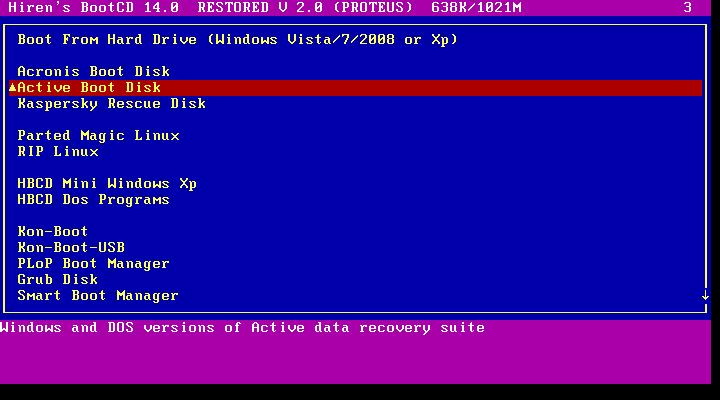 ..мамой клянусь, у меня есть лицензия к этим продуктам». Фактически это никак не проверялось.
..мамой клянусь, у меня есть лицензия к этим продуктам». Фактически это никак не проверялось. 0.0.1
0.0.1